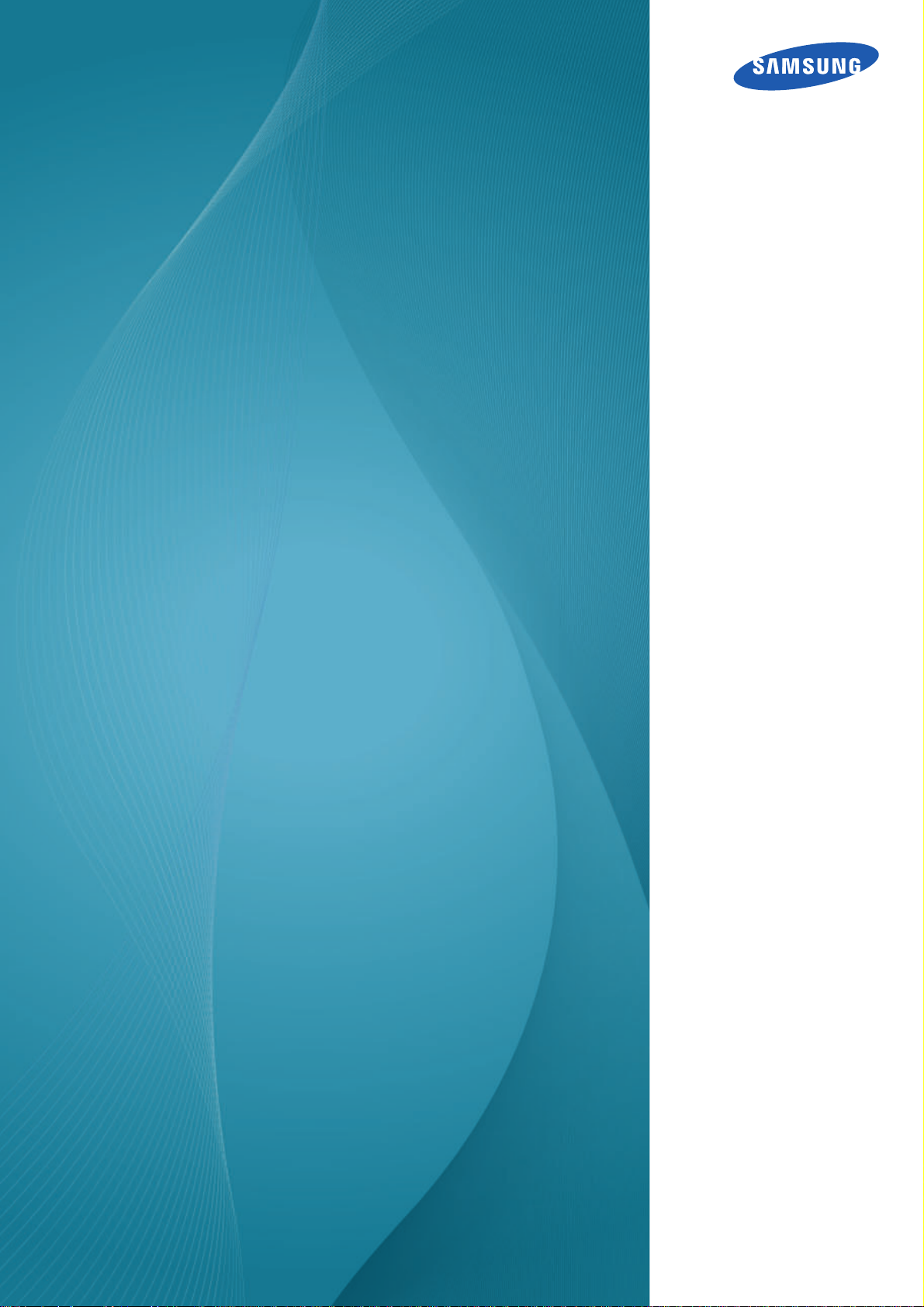
Brugervejledning
SyncMaster
S23A950D / S27A950D
Farven og udseendet kan – afhængigt af produktet –
være anderledes, og specifikationerne kan ændres uden
forudgående varsel for at forbedre ydelsen.
BN46-00035A-08
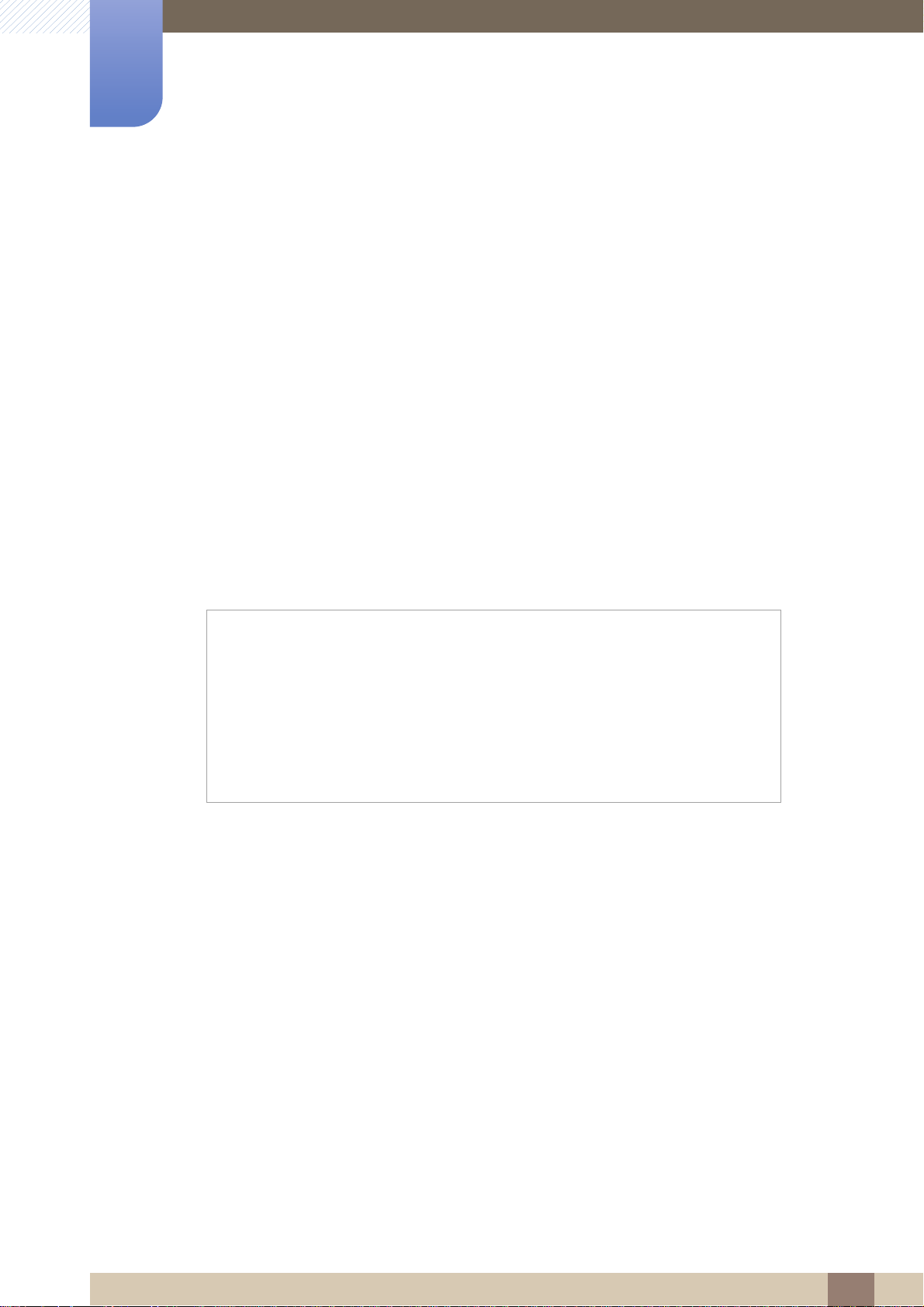
©
Copyright
Indholdet i denne manual kan ændres uden varsel for at forbedre kvaliteten.
Samsung Electronics har ophavsretten til denne manual.
Brug eller reproduktion af denne manual, helt eller delvist, uden tilladelse fra Samsung Electronics er
forbudt.
SAMSUNG- og SyncMaster-logoerne er registrerede varemærker tilhørende Samsung Electronics.
Microsoft og Windows er registrerede varemærker tilhørende Microsoft Corporation.
Inden produktet anvendes
2011 Samsung Electronics
VESA, DPM og DDC er registrerede varemærker tilhørende Video Electronics Standards Association.
Der opkræves muligvis et administrationsgebyr, hvis
(a) en tekniker tilkaldes på din foranledning, og der ikke er nogen fejl ved produktet.
(f.eks. hvis du ikke har læst denne brugervejledning).
(b) du indleverer enheden til et servicecenter, og der ikke er nogen fejl ved produktet.
(f.eks. hvis du ikke har læst denne brugervejledning).
Du får oplyst administrationsgebyrets størrelse, inden noget arbejde eller besøg i
hjemmet udføres.
Inden produktet anvendes
2
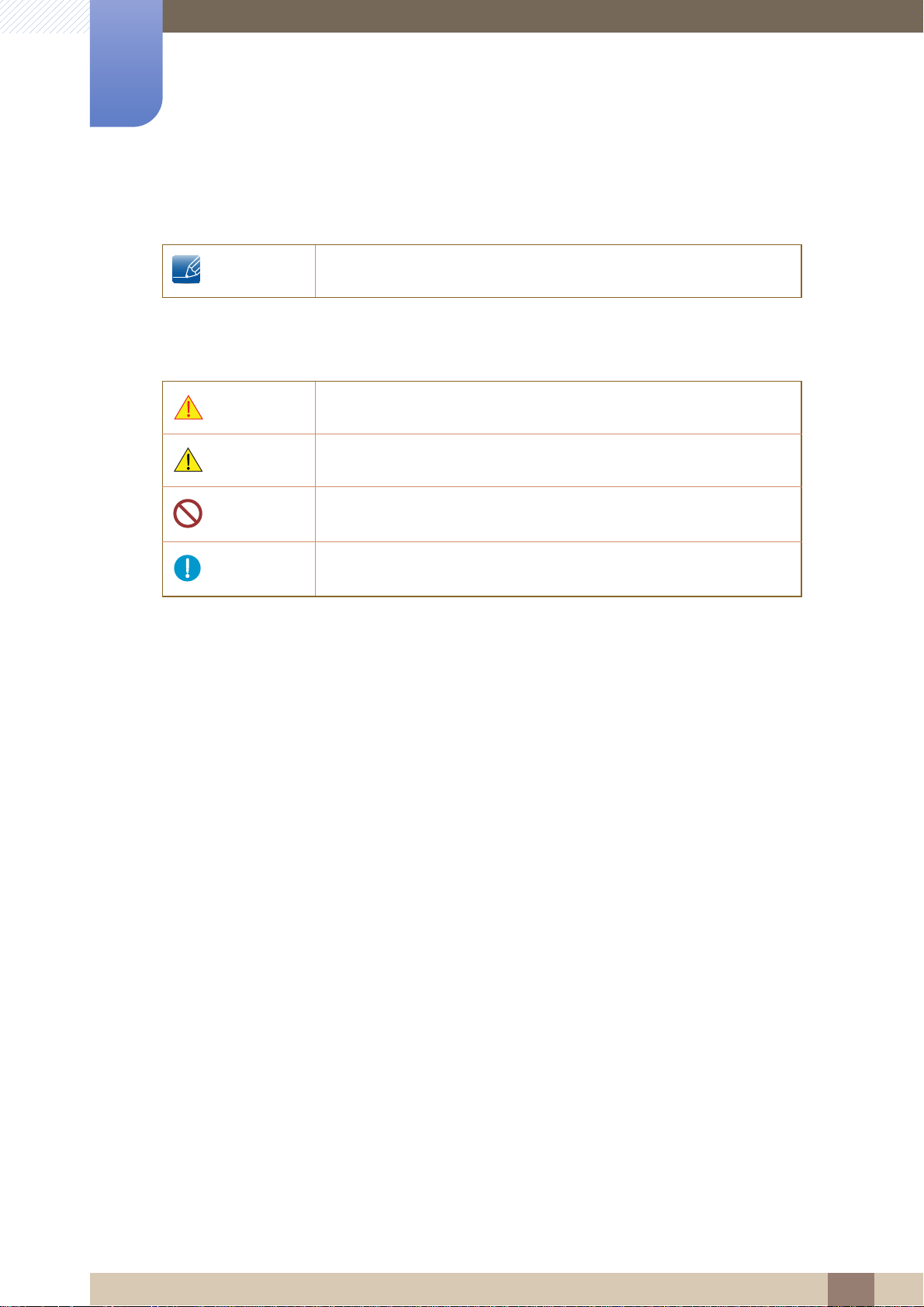
Inden produktet anvendes
Anvendte ikoner i denne manual
Følgende billeder er kun vejledende. Virkeligheden kan afvige fra det,
der vises på billederne.
Symboler for sikkerhedsforanstaltninger
Advarsel!
Pas på!
Der kan opstå alvorlig eller dødelig personskade, hvis instruktionerne
ikke følges.
Der kan opstå personskade eller beskadigelse af ejendom, hvis
instruktionerne ikke følges.
Aktiviteter, der er mærket med dette symbol, er forbudte.
Instruktioner, der er mærket med dette symbol, skal overholdes.
Inden produktet anvendes
3
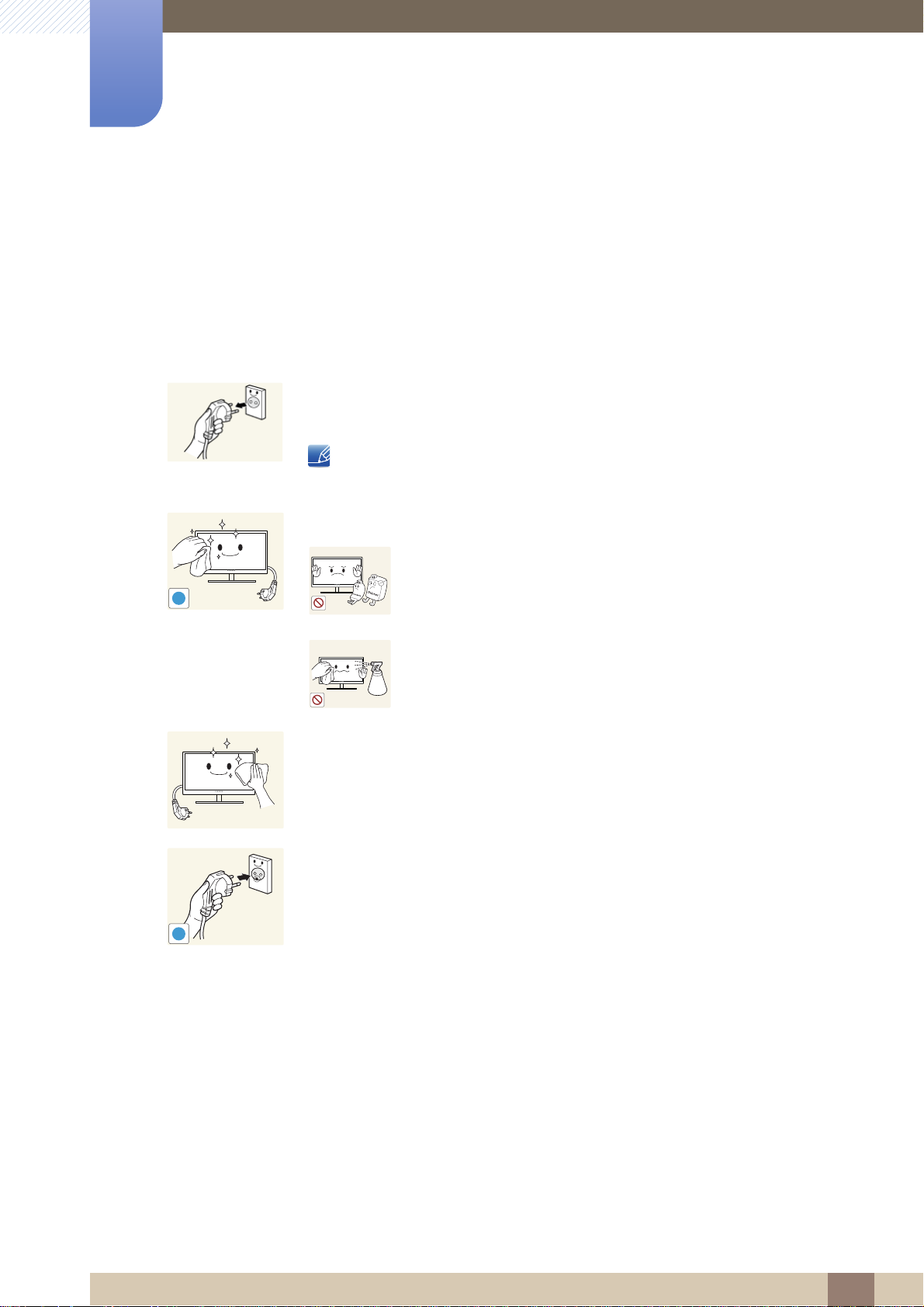
Rengøring
!
Rengøring
Vær forsigtig under rengøring, da panelet og ydersiden på avancerede LCD-skærme nemt bliver ridset.
Gør følgende ved rengøring.
Inden produktet anvendes
1. Sluk skærmen og computeren.
2. Afbryd strømkablet fra skærmen.
Hold strømkablet i stikket, og undgå at røre med kablet med våde
hænder. Ellers kan der opstå elektrisk stød.
3. Aftør skærmen med en ren, blød og tør klud.
Anvend ikke rengøringsmidler, der indeholder sprit,
opløsningsmidler eller overfladeaktive stoffer på
!
skærmen.
Der må ikke sprøjtes vand eller rengøringsmiddel direkte
på produktet.
4. Fugt en blød og tør klud med vand, og vrid den hårdt for at rengøre
skærmen udvendigt.
5. Tilslut strømkablet til produktet efter at have rengjort produktet.
6. Tænd skærmen og computeren.
Inden produktet anvendes
4
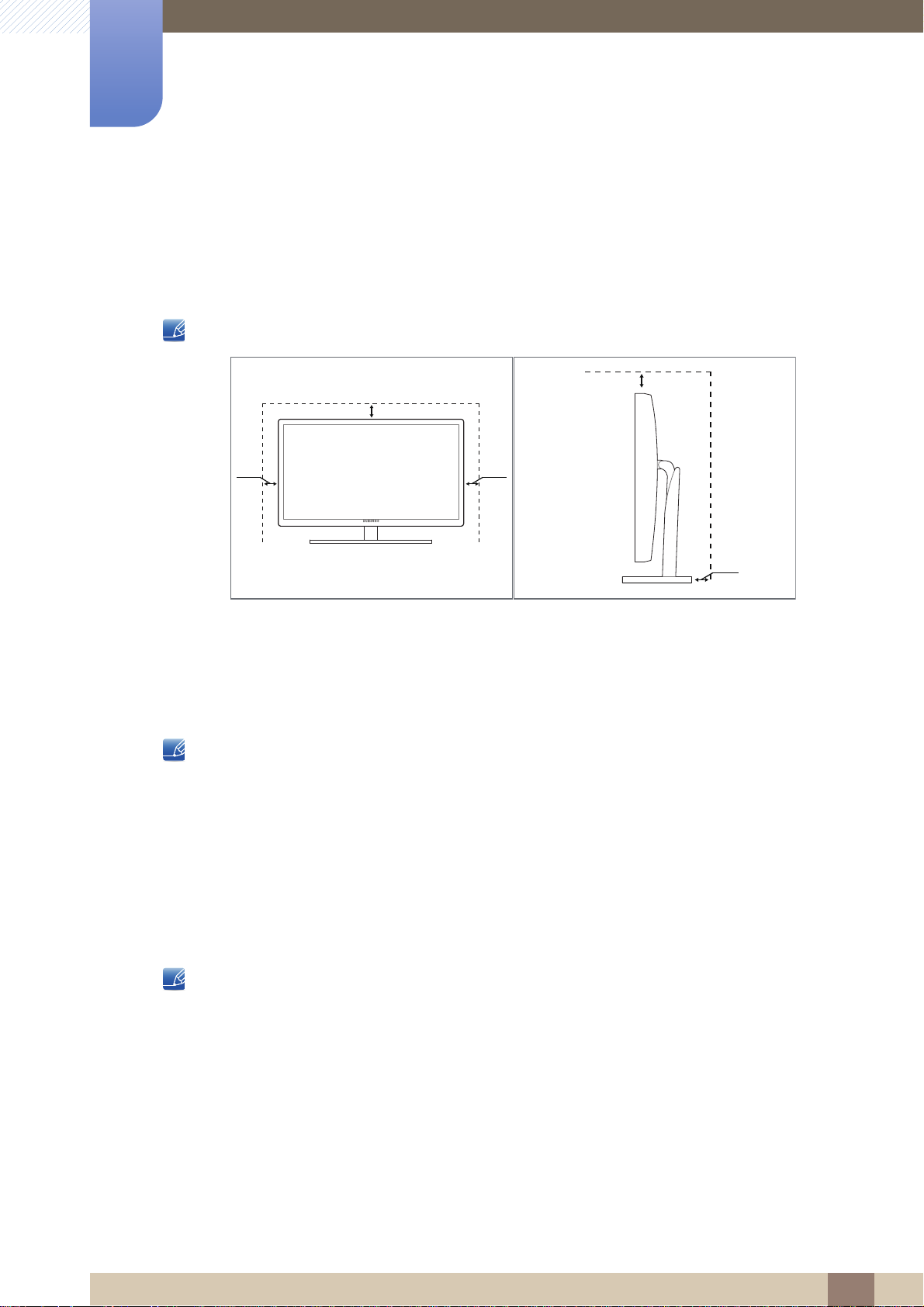
Inden produktet anvendes
10 cm
10 cm 10 cm
10 cm
10 cm
Sikring af installationspladsen
Sørg for noget plads omkring produktet til ventilation. En intern temperaturstigning kan medføre
brand og beskadige produktet. Sørg for, at der mindst er den mængde plads, som er vist herunder,
når du installerer produktet.
Udseendet kan være anderledes. Det afhænger af produktet.
Foranstaltninger for opbevaring
Højglansmodeller kan få hvide pletter på overfladen, hvis der anvendes en ultralydbølgeluftbefugter i
nærheden.
Sørg for at kontakte Samsungs servicecenter (side 79), hvis skærmen har brug for at blive renset indeni.
(der opkræves servicegebyr).
Sikkerhedsforanstaltninger
Elektricitet og sikkerhed
Følgende billeder er kun vejledende. Virkeligheden kan afvige fra det, der vises på billederne.
Inden produktet anvendes
5
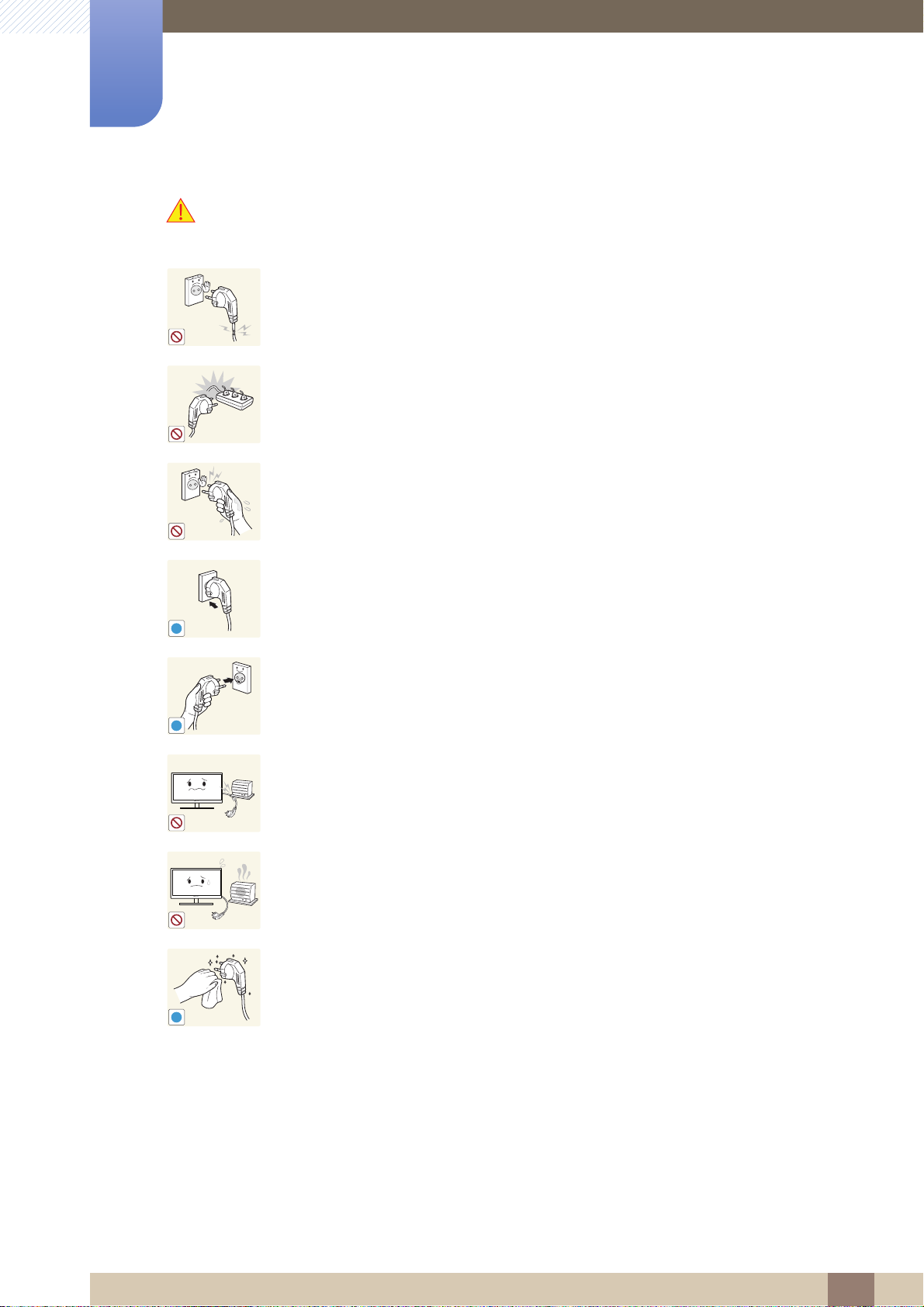
Inden produktet anvendes
!
!
!
Advarsel!
Brug ikke en beskadiget strømledning eller et stik eller en løs stikkontakt.
Der kan opstå elektrisk stød eller brand.
Tilslut ikke mange produkter i den samme stikkontakt.
Ellers kan kontakten overhede og medføre en brand.
Rør ikke ved strømstik med våde hænder.
Ellers kan der opstå elektrisk stød.
Sæt strømstikket helt ind, så den ikke sidder løst.
En løs forbindelse med medføre brand.
Tilslut strømstikket til en jordet stikkontakt (kun isolerede type 1-enheder).
Der kan opstå elektrisk stød eller personskader.
Strømkablet må ikke bøjes eller trækkes i med magt. Strømkablet må ikke tynges
ned med en tung genstand.
Et beskadiget strømkabel med give elektrisk stød eller medføre brand.
Strømledningen eller produktet må ikke placeres i nærheden af varmekilder.
Der kan opstå elektrisk stød eller brand.
Fjern fremmedlegemer, f.eks. støv, omkring stikbenene og stikkontakten med en
tør klud.
Ellers kan der opstå brand.
Inden produktet anvendes
6
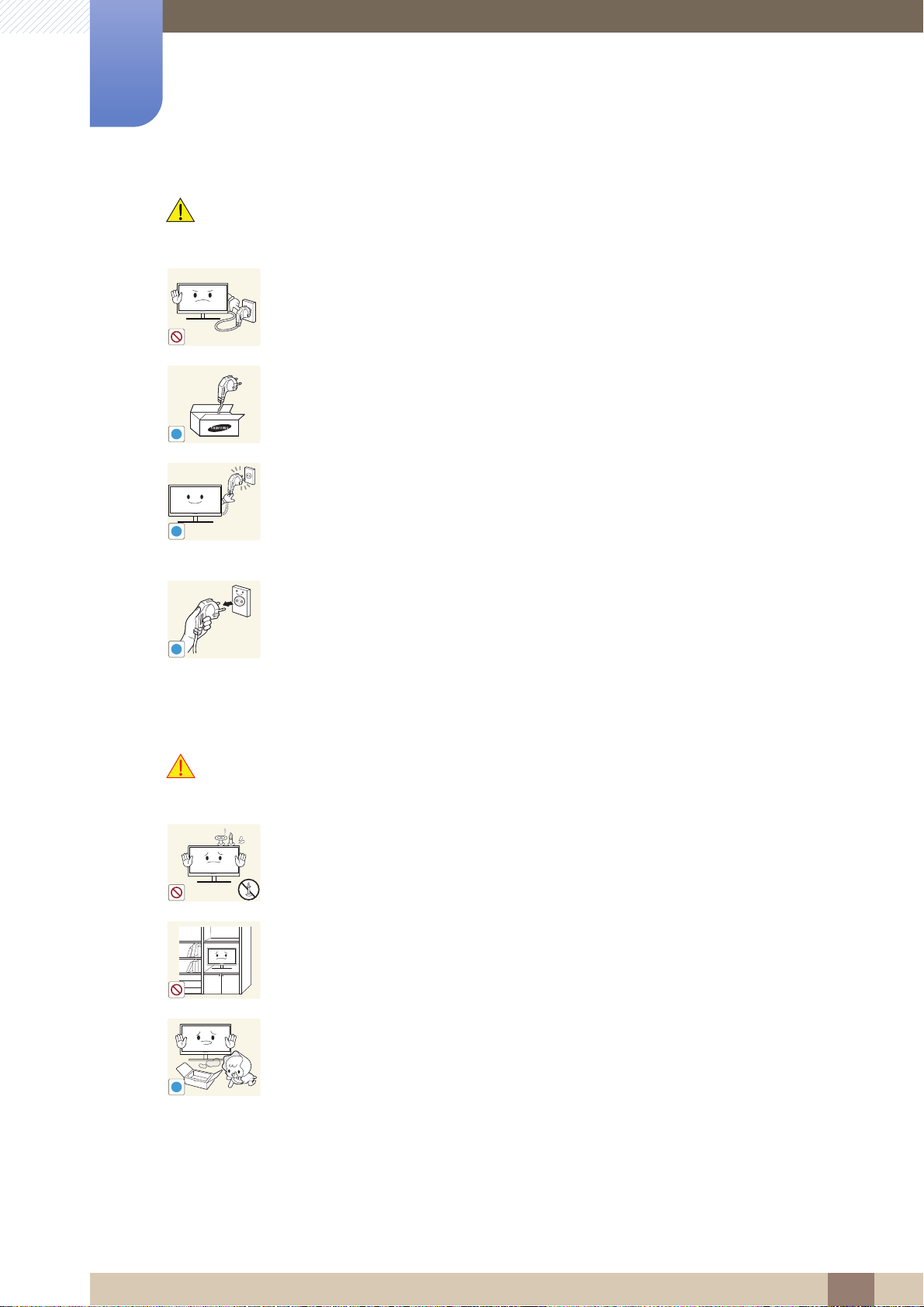
Inden produktet anvendes
!
!
!
!
Pas på!
Strømkablet må ikke trækkes ud, mens produktet er i brug.
Produktet kan blive beskadiget af elektrisk stød.
Brug ikke strømkablet til andre produkter end de godkendte produkter, der er
godkendt af Samsung.
Der kan opstå elektrisk stød eller brand.
Hold den stikkontakt, som strømledningen er tilsluttet til, fri.
Hvis der opstår et problem i produktet, skal du trække strømkablet ud for at
afbryde strømmen til produktet helt.
Installation
Advarsel!
Strømmen til produktet kan ikke afbrydes helt med strømknappen.
Hold i stikket, når du tager strømledningen ud af stikkontakten.
Der kan opstå elektrisk stød eller brand.
Der må ikke stilles stearinlys, insektskræmmere eller cigaretter oven på produktet.
Produktet må ikke monteres i nærheden af varmekilder.
Ellers kan der opstå brand.
Undgå at montere produktet i indelukkede områder med dårlig ventilation, f.eks.
en reol eller et skab.
Ellers kan der opstå brand på grund af den øgede indvendige temperatur.
Opbevar plastemballageposen til produktet et sted, hvor børn ikke kan få fat i
den.
Børn kan blive kvalt.
Inden produktet anvendes
7
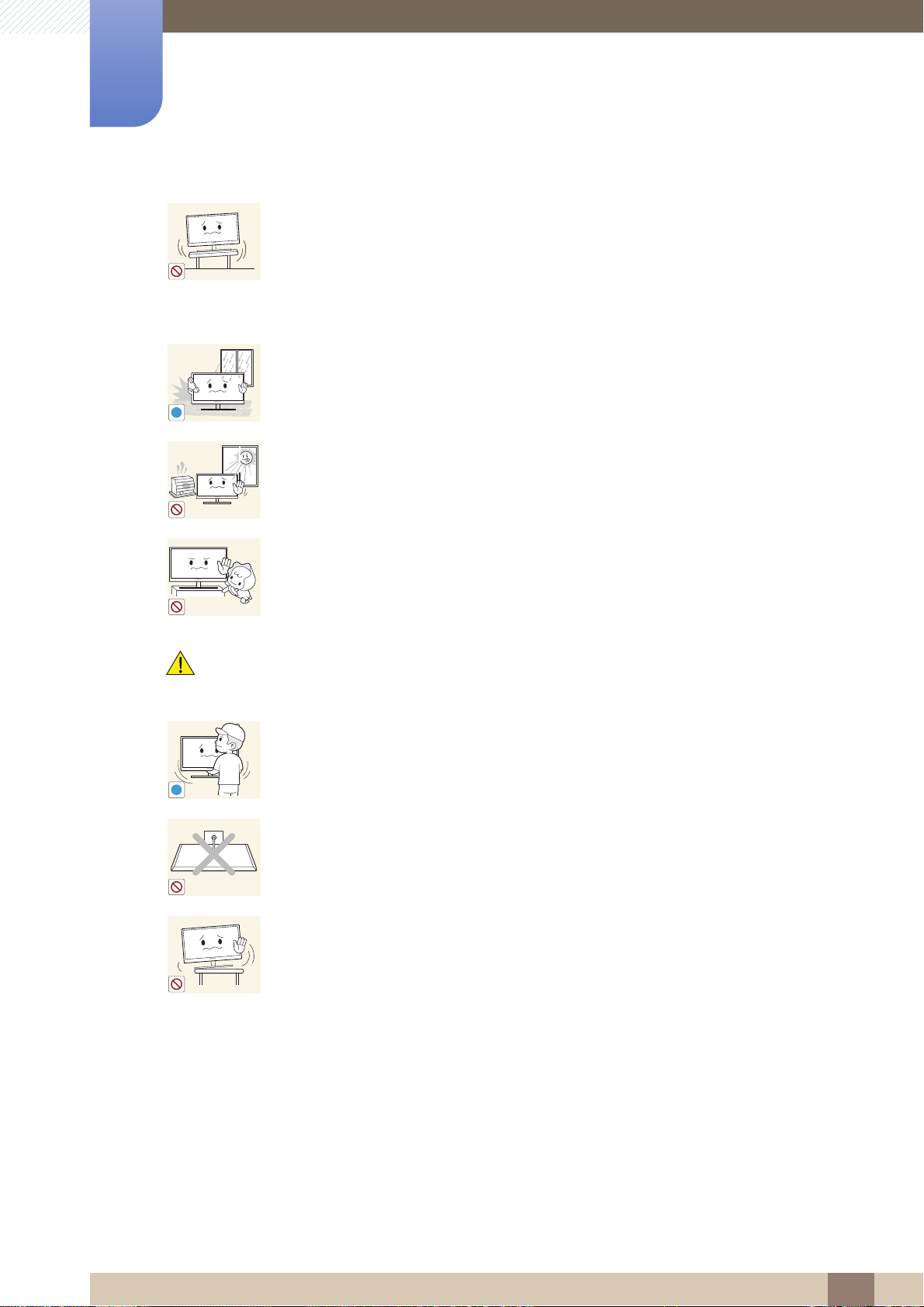
Inden produktet anvendes
!
!
Produktet må ikke monteres på en ustabil eller vibrerende overflade (usikker
hylde, skrå overflade osv.).
Produktet kan falde ned og gå i stykker eller medføre personskader.
Brug af produktet i et område med for meget vibration kan beskadige
produktet eller medføre brand.
Produktet må ikke monteres i en bil eller et sted, hvor det er udsat for støv, fugt
(dryppende vand osv.), olie eller røg.
Der kan opstå elektrisk stød eller brand.
Produktet må ikke udsættes for direkte sol, varme eller varme genstande som
f.eks. en brændeovn.
Ellers reduceres produktets levetid, eller det kan medføre brand.
Pas på!
Produktet må ikke monteres inden for børns rækkevidde.
Produktet kan falde ned og beskadige børn.
Vær forsigtig med ikke at tabe produktet, når det flyttes.
Ellers kan der opstå produktfejl eller personskader.
Produktet må ikke sættes ned på forpartiet.
Skærmen kan blive beskadiget.
Når produktet monteres på et kabinet eller en hylde, skal du sikre, at den
nederste kant på produktets forparti stikker frem.
Produktet kan falde ned og gå i stykker eller medføre personskader.
Montér kun produktet på kabinetter eller hylder af den rigtige størrelse.
Inden produktet anvendes
8
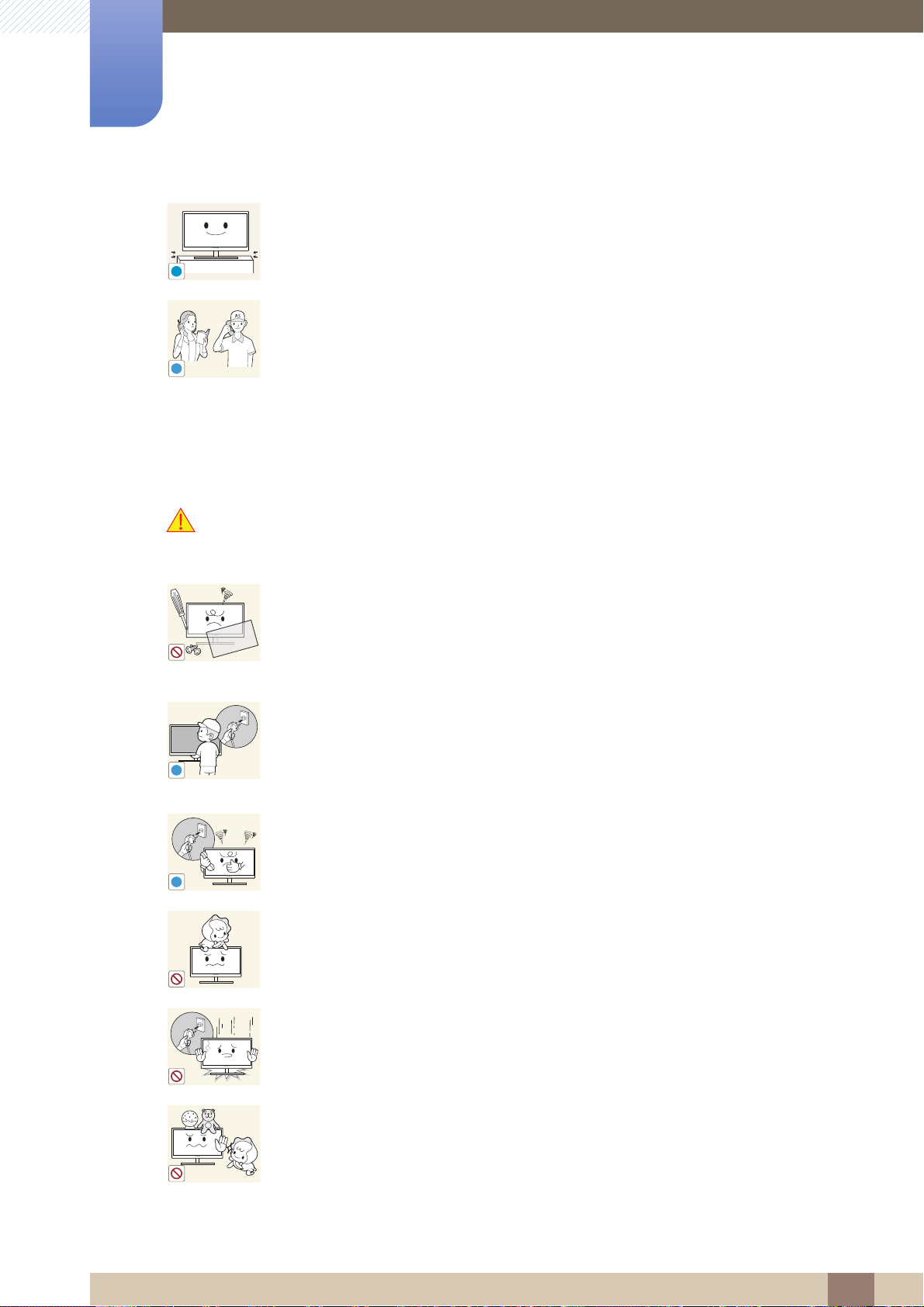
Inden produktet anvendes
!
SAMSUNG
!
!
!
Sæt produktet forsigtigt ned.
Produktet kan falde ned og gå i stykker eller medføre personskader.
Montering af produktet på et usædvanligt sted (hvor det er udsat for fine partikler,
kemikalier eller ekstreme temperaturer, eller i en lufthavn eller banegård, hvor
produktet skal køre uafbrudt i længere tid) kan forringe ydeevnen betydeligt.
Sørg for at konsultere Samsungs servicecenter (side 79) inden montering,
hvis du vil montere produktet et sådant sted.
Betjening
Advarsel!
Der løber højspænding i produktet. Forsøg ikke selv at adskille, reparere eller
ændre produktet.
Der kan opstå elektrisk stød eller brand.
Kontakt Samsungs servicecenter (side 79) for reparationer.
Inden du flytter produktet, skal du slukke på afbryderen og tage strømledningen,
antennekablet og alle andre tilsluttede kabler ud.
Ellers kan strømkablet blive beskadiget, hvilket kan medføre brand eller
elektrisk stød.
Hvis produktet afgiver en mærkelig lyd, en brændt lugt eller røg, skal du straks
tage strømkablet ud og kontakte Samsungs servicecenter (side 79).
Der kan opstå elektrisk stød eller brand.
Lad ikke børn hænge fra produktet eller kravle op på det.
Produktet kan falde ned, og dit barn kan komme alvorligt til skade.
Hvis produktet falder ned eller ydersiden beskadiges, skal du slukke produktet,
tage strømkablet ud og kontakte Samsungs servicecenter (side 79).
Ellers kan der opstå elektrisk stød eller brand.
Der må ikke placeres tunge genstande, legetøj eller slik oven på produktet.
Produktet eller tunge genstande kan falde ned, når børn rækker ud efter
legetøjet eller slik, og kan medføre alvorlig personskade.
Inden produktet anvendes
9
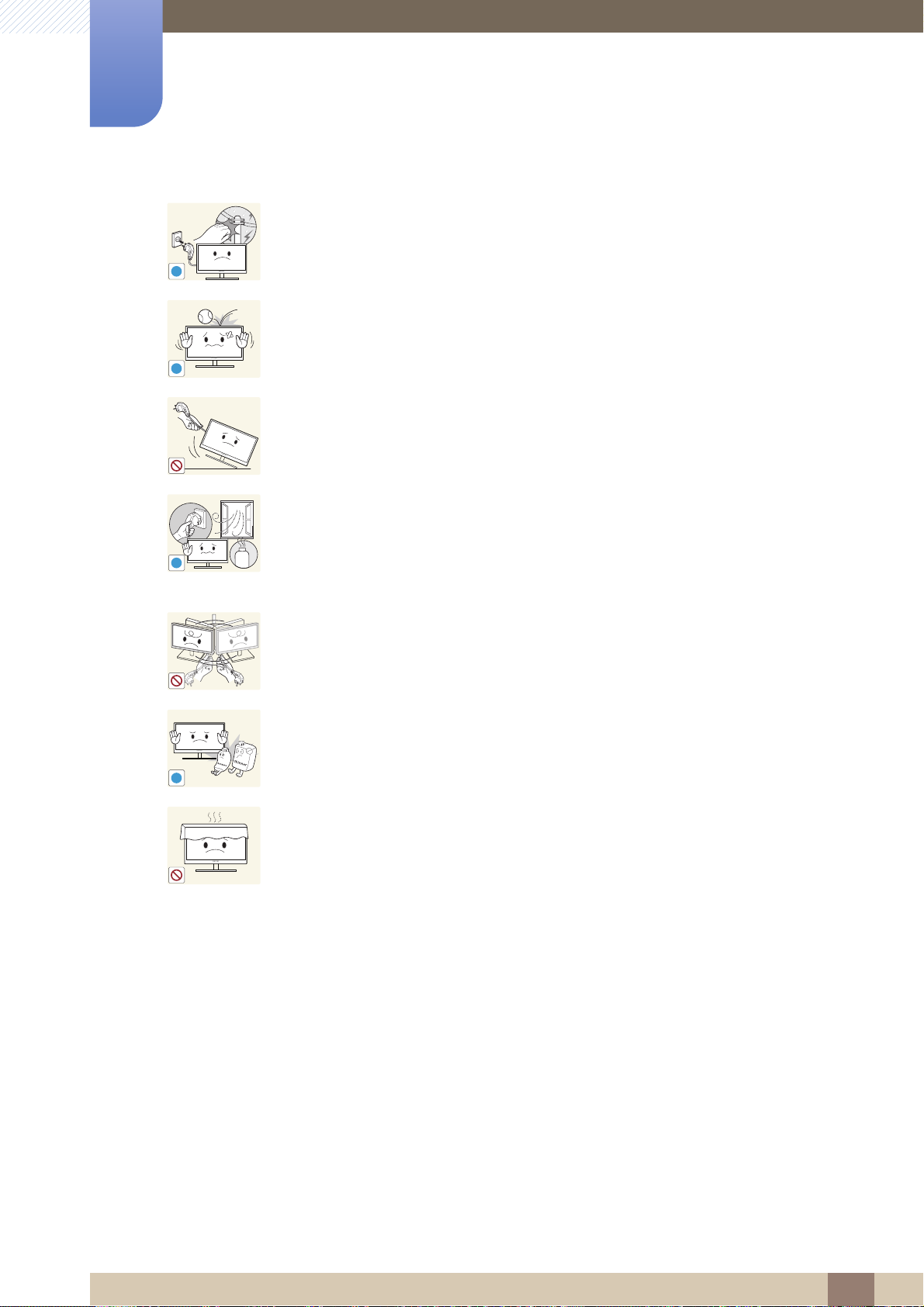
Inden produktet anvendes
!
!
!
GAS
!
Når det lyner eller tordner, skal du slukke for produktet og tage strømkablet ud.
Der kan opstå elektrisk stød eller brand.
Tab ikke genstande og slå ikke på produktet.
Der kan opstå elektrisk stød eller brand.
Flyt ikke produktet ved at trække i strømkablet eller andre kabler.
Ellers kan strømkablet blive beskadiget eller der kan opstå fejl i produktet,
elektrisk stød eller brand.
Hvis der findes en gaslækage, må du ikke røre ved produktet eller strømstikket.
Området skal også straks ventileres.
Gnister kan medføre en eksplosion eller brand.
Løft ikke og flyt ikke produktet ved at holde i strømkablet eller andre kabler.
Ellers kan strømkablet blive beskadiget eller der kan opstå fejl i produktet,
elektrisk stød eller brand.
Du må ikke bruge eller opbevare brændbar spray eller brændbare stoffer nær
produktet.
Det kan medføre eksplosion eller brand.
Sørg for, at ventilationsåbningerne ikke er blokeret af duge eller gardiner.
Ellers kan der opstå brand på grund af den øgede indvendige temperatur.
Inden produktet anvendes
10
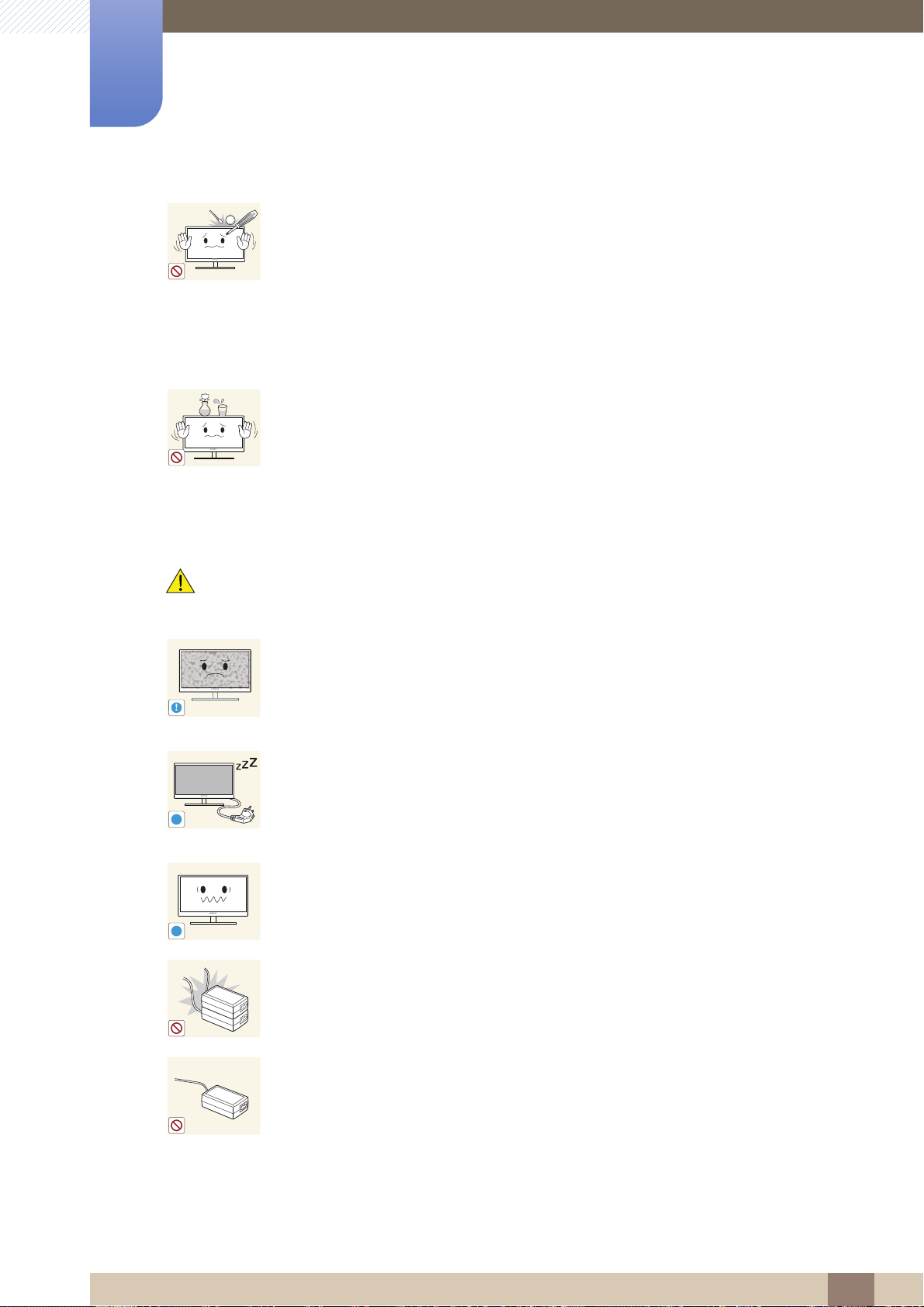
Inden produktet anvendes
100
!
-_-
!
!
Der må ikke indsættes metalgenskabe (spisepinde, mønter, hårspænder osv.)
eller brændbare genstande (papir, tændstikker osv.) ind i produktets
ventilationsåbninger eller porte.
Hvis der kommer vand eller fremmedlegemer ind i produktet, skal du slukke
strømmen til produktet, tage strømstikket ud og kontakte Samsungs
servicecenter (side 79).
Der kan opstå fejl i produktet, elektrisk stød eller brand.
Du må ikke sætte genstande, der indeholder væske (vaser, kander, flasker osv.),
eller metalgenstande oven på produktet.
Hvis der kommer vand eller fremmedlegemer ind i produktet, skal du slukke
strømmen til produktet, tage strømstikket ud og kontakte Samsungs
servicecenter (side 79).
Pas på!
Der kan opstå fejl i produktet, elektrisk stød eller brand.
Efterlader du skærmen med et fast billede i lang tid, kan der forekomme
efterbilleder eller defekte pixels.
Hvis du ikke skal bruge produktet i et længere tidsrum, skal du aktivere
strømsparefunktionen eller en pauseskærm med bevægeligt billede.
Tag strømledningen ud af stikkontakten, hvis du ikke har plan om at bruge
produktet i længere tid (ferie osv.).
Ellers kan der opstå brand som følge af ophobet støv, overophedning,
elektrisk stød eller strømafledning.
Brug produktet ved den anbefalede opløsning og frekvens.
Dit syn kan forringes.
Vekselstrømsadaptere må ikke sættes sammen.
Ellers kan der opstå brand.
Tag plastposen af vekselstrømsadapteren, inden du bruger den.
Ellers kan der opstå brand.
Inden produktet anvendes
11
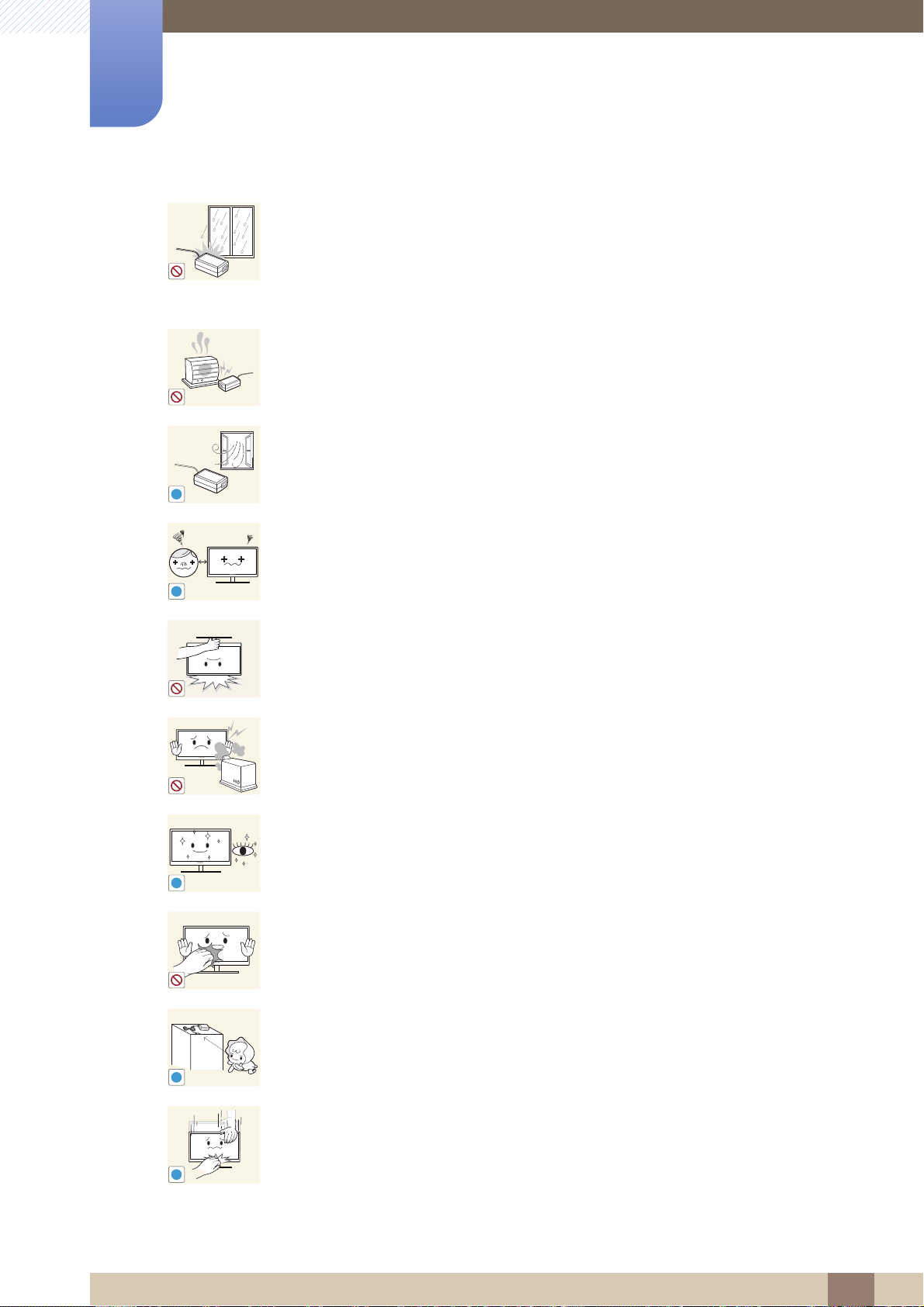
Inden produktet anvendes
!
!
!
!
!
Der må ikke komme vand ind i vekselstrømsadapteren, og den må ikke blive våd.
Der kan opstå elektrisk stød eller brand.
Undgå at bruge produktet udendørs, når det kan udsættes for regn eller sne.
Sørg for ikke at gøre vekselstrømsadapteren våd, når du vasker gulv.
Anbring ikke vekselstrømsadapteren tæt på varmeapparater.
Ellers kan der opstå brand.
Vekselstrømsadapteren skal placeres i et godt ventileret område.
Hvis du ser på skærmen med for kort afstand i længere tid, kan det forringe dit
syn.
Hold ikke skærmen på hovedet, og flyt den ikke ved at holde i stativet.
Produktet kan falde ned og gå i stykker eller medføre personskader.
Brug ikke luftbefugtere omkring produktet.
Der kan opstå elektrisk stød eller brand.
Du bør hvile øjnene mindst 5 minutter for hver time, du bruger produktet.
Det kan lindre trætte øjne.
Rør ikke ved skærmen, når produktet har været tændt i længere tid, da den kan
blive varm.
Opbevar det tilbehør, der bruges sammen med produktet, uden for børns
rækkevidde.
Vær forsigtig, når du justerer produktvinklen eller stativets højde.
Ellers kan børns fingre eller hænder kommer i klemme og blive beskadiget.
Hvis produktet vippes for meget, kan det falde ned og medføre
personskader.
Inden produktet anvendes
12
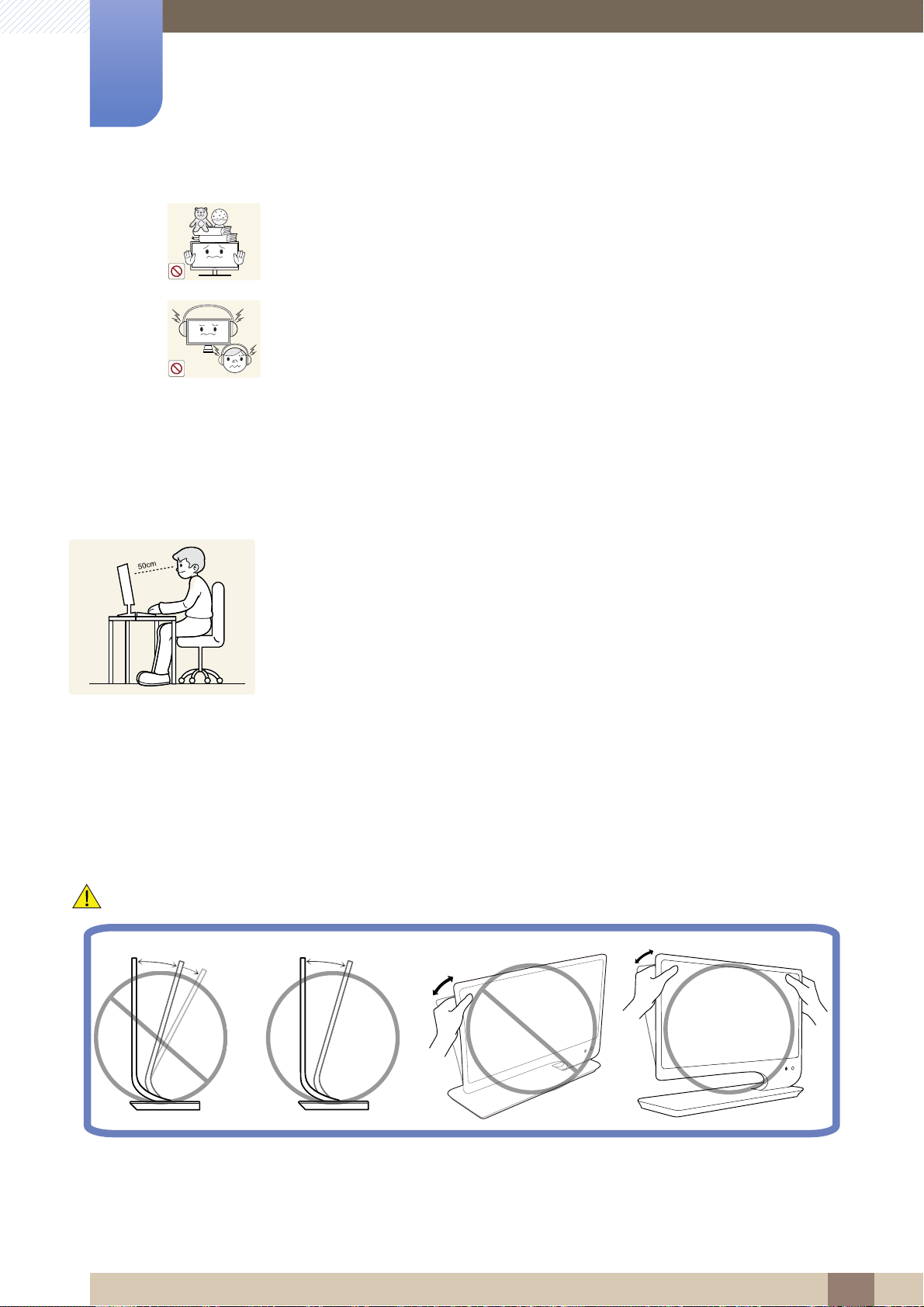
Inden produktet anvendes
20°
20°
Der må ikke placeres tunge genstande på produktet.
Der kan opstå produktfejl eller personskader.
Skru ikke for højt op for lydstyrken ved brug af hoved- eller øretelefoner.
For høj lyd kan føre til høreskader.
Korrekt stilling til brug af produktet
Pas på!
Brug produktet i følgende korrekte kropsstilling:
Ret ryggen.
Der skal være en afstand på 45-50 cm mellem øjnene og skærmen, og du skal
kigge lidt nedad mod skærmen.
Hold øjnene direkte foran skærmen.
Justér vinklen, så der ikke spejles lys på skærmen.
Hold underarmene vinkelrette på overarmene og i niveau med håndryggen.
Hold albuerne i omtrent en ret vinkel.
Justér højden på produktet, så du kan holde knæene bøjet i 90 grader eller mere,
så hælene rører gulvet og armene er placeret lavere end hjertet.
Inden produktet anvendes
13
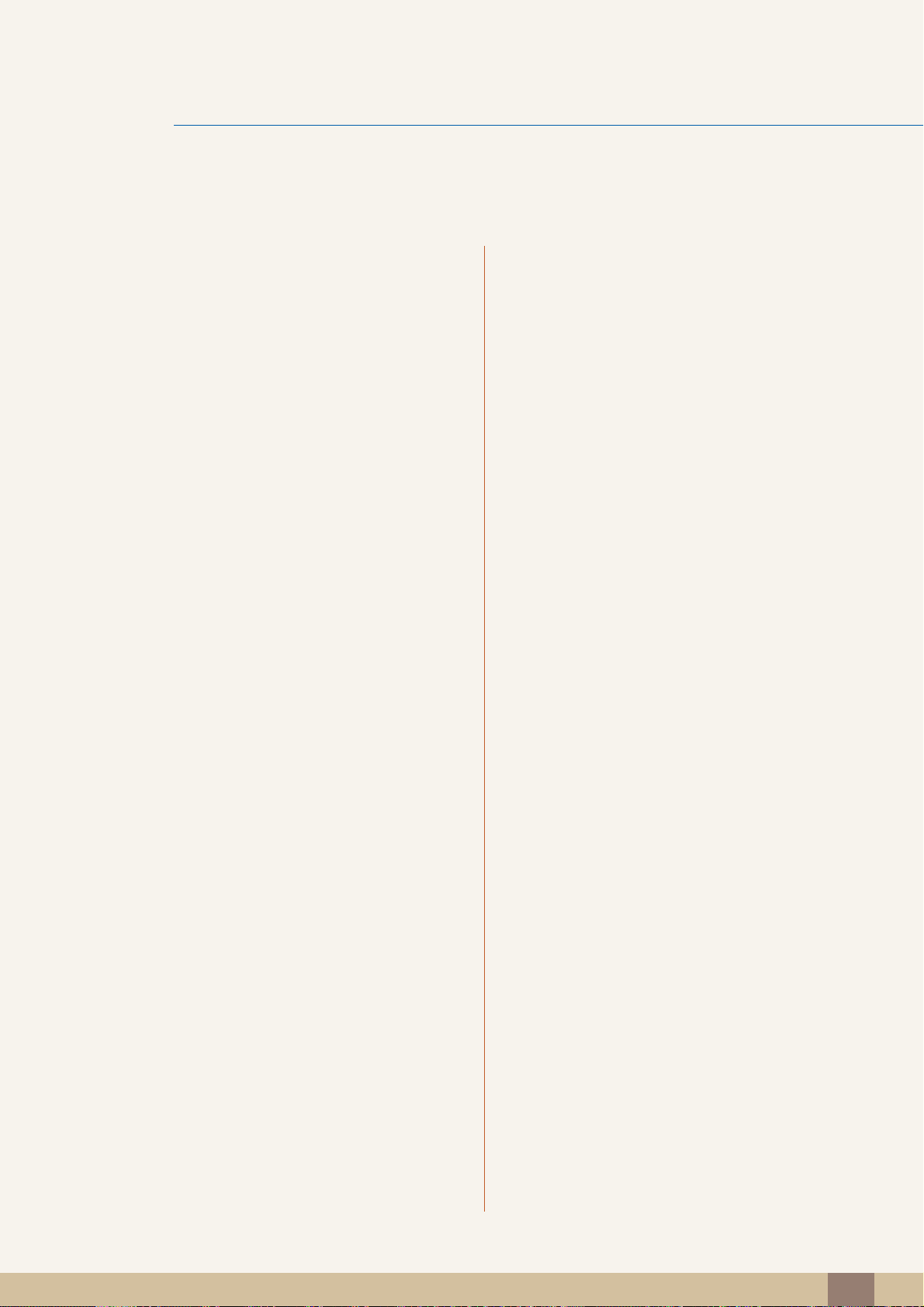
Indholdsfortegnelse
INDEN PRODUKTET
ANVENDES
2 Copyright
3 Anvendte ikoner i denne manual
3 Symboler for sikkerhedsforanstaltninger
4Rengøring
4Rengøring
5 Sikring af installationspladsen
5 Foranstaltninger for opbevaring
5 Sikkerhedsforanstaltninger
5 Elektricitet og sikkerhed
7 Installation
9Betjening
13 Korrekt stilling til brug af produktet
FORBEREDELSER 19 Kontrol af indholdet
19 Fjernelse af emballagen
20 Kontrol med komponenterne
21 Dele
21 Knapper foran
23 Bagside
24 Organisering af de tilsluttede kabler
24 Kensington Lock
25 Justering af produktets vipning
3D 26 3D
27 3D Mode tilstand
27 Depth
28 L/R Change
28
29 HDMI-kompatible standardformater
29 Opløsning understøttet for pc-indgang
30 Kørsel af 3D-spil på en pc
3D 2D→
(via HDMI-porten)
31 Forholdsregler ved visning af 3D-video
Indholdsfortegnelse
14
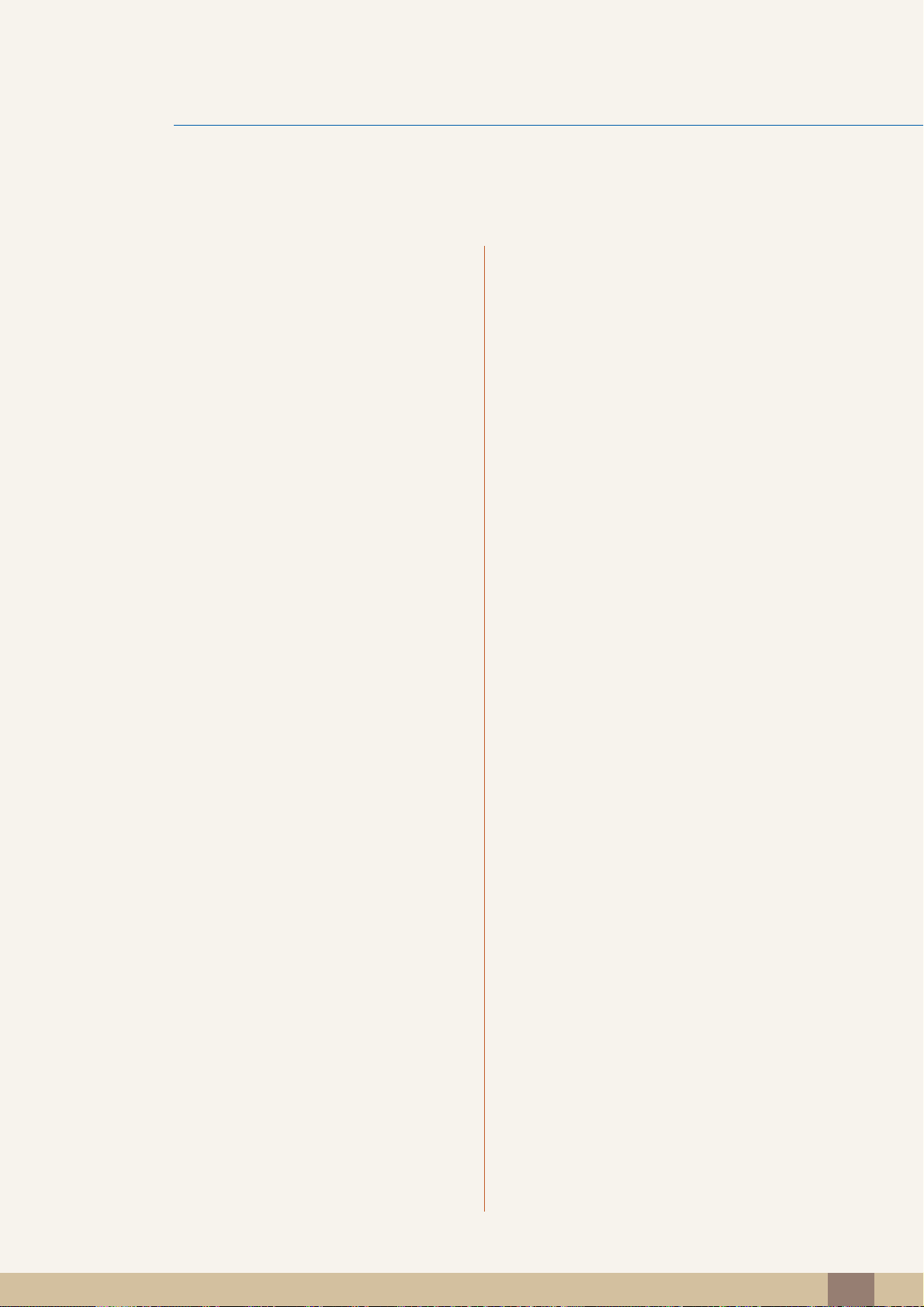
Indholdsfortegnelse
TILSLUTNING OG BRUG
AF EN KILDEENHED
32 Inden tilslutning
32 Kontroller inden tilslutning
32 Tilslutning af strømmen
33 Tilslutning og brug af en computer
33 Tilslutning til en pc
35 Driverinstallation
36 Indstilling af optimal opløsning
37 Ændring af opløsning på computeren
39 Tilslutning til en videoenhed
39 Tilslutning med et HDMI-kabel
39 Tilslutning af hovedtelefoner
SKÆRMOPSÆTNING 40 MAGIC
40 SAMSUNG MAGIC Angle
41 SAMSUNG MAGIC Bright
42 Konfiguration af SAMSUNG MAGIC Color
KONFIGURATION AF
TONFARVE
43 Brightness
43 Konfiguration af Brightness
44 Contrast
44 Konfiguration af Contrast
44 Sharpness
44 Konfiguration af Sharpness
45 Response Time
45 Konfiguration af Response Time
46 HDMI Black Level
47 Red
47 Konfiguration af Red
47 Green
47 Konfiguration af Green
Indholdsfortegnelse
15
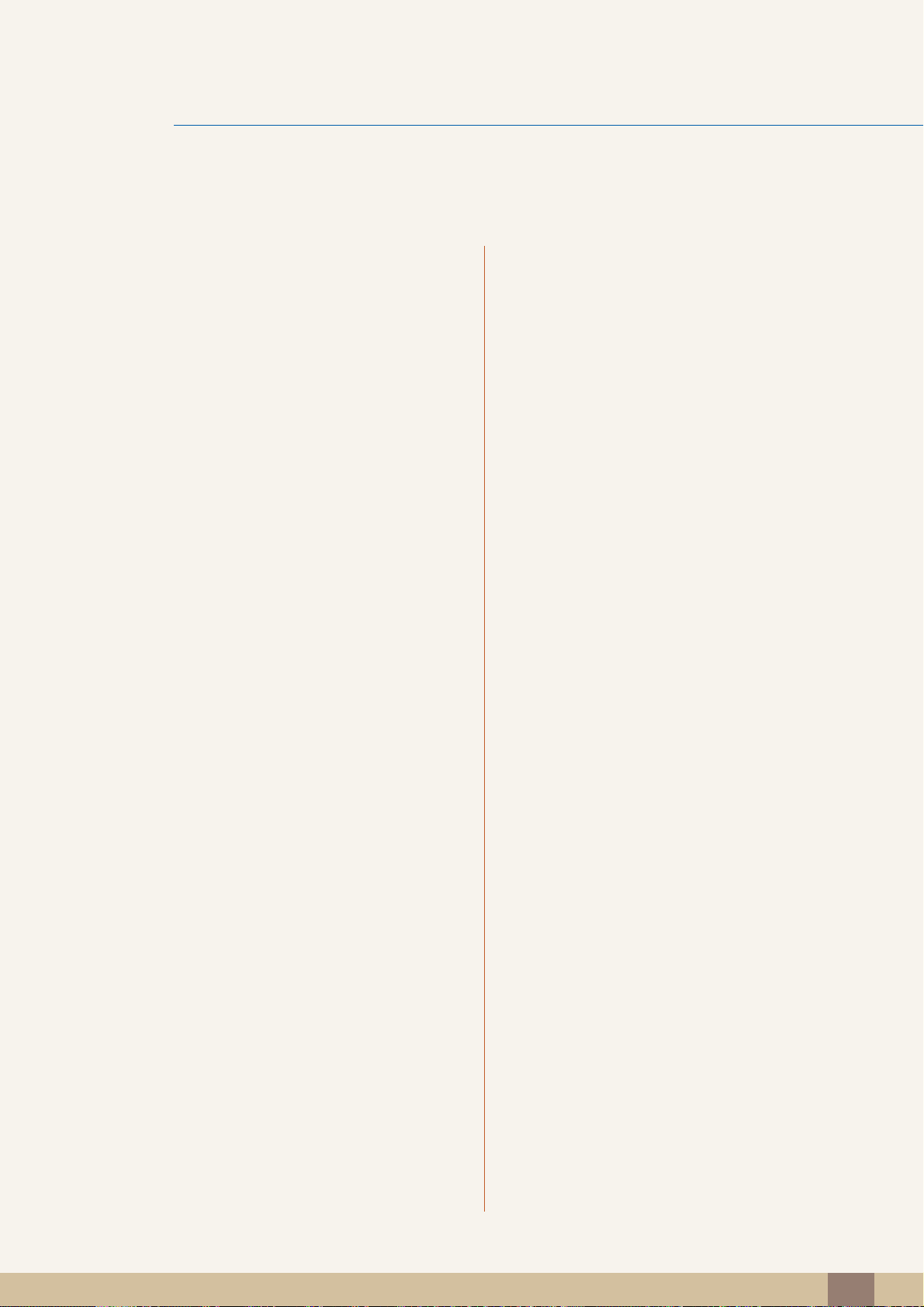
Indholdsfortegnelse
48 Blue
48 Konfiguration af Blue
48 Color Tone
49 Konfiguration af indstillingerne for Color Tone
50 Gamma
50 Konfiguration af Gamma
ÆNDRING AF SKÆRMENS
STØRRELSE ELLER
PLACERING
OPSÆTNING OG
NULSTILLING
51 Image Size
51 Ændring af Image Size
52 H-Position
52 Konfiguration af H-Position
52 V-Position
52 Konfiguration af V-Position
53 Menu H-Position
53 Konfiguration af Menu H-Position
53 Menu V-Position
54 Konfiguration af Menu V-Position
55 ECO
55 Eco Motion Sensor
56 Eco Light Sensor
58 Eco Saving
59 Eco Icon Display
61 Menu Transparency
61 Ændring af Menu Transparency
61 Language
61 Ændring af dit Language
62 PC/AV Mode
62 Konfiguration af PC/AV Mode Indstillinger
63 Auto Source
63 Konfiguration af Auto Source
Indholdsfortegnelse
16
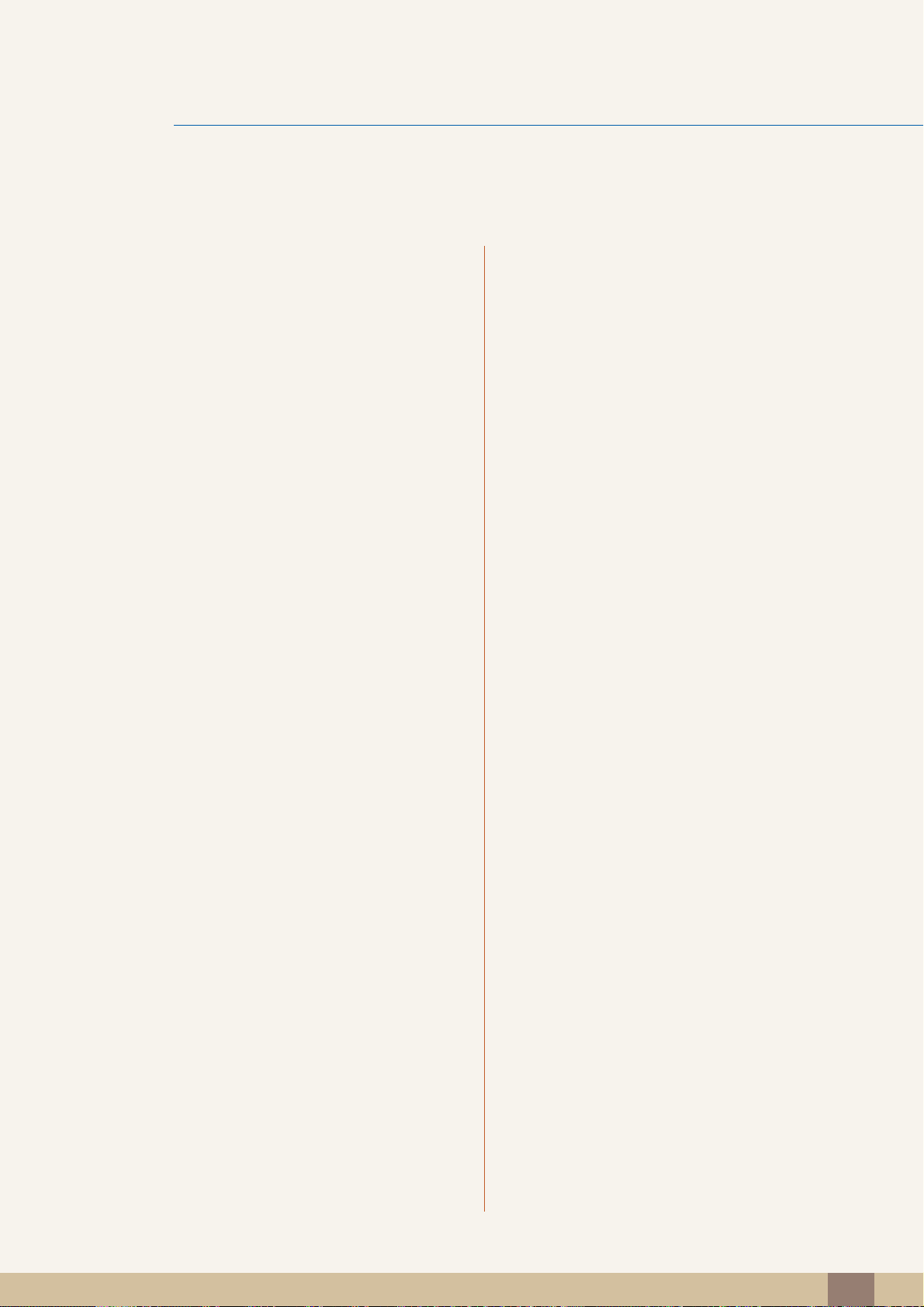
Indholdsfortegnelse
63 Display Time
63 Konfiguration af Display Time
64 Key Repeat Time
64 Konfiguration af Key Repeat Time
65 Customized Key
65 Konfigurering af Customized Key
65 Off Timer On/Off
65 Konfiguration af Off Timer On/Off
66 Off Timer Setting
66 Konfiguration af Off Timer Setting
MENUEN INFORMATION
OG ANDRE
PROBLEMLØSNINGSVEJL
EDNING
67 Reset
67 Initialisering af indstillinger (Reset)
68 INFORMATION
68 Visning af INFORMATION
68 Konfiguration af Brightness på
startskærmen
68 Konfiguration af Volume på
startskærmen
69 Betingelser, inden du kontakter
Samsungs servicecenter
69 Afprøvning af produktet
69 Kontrol af opløsning og frekvens
69 Kontroller følgende.
72 Spørgsmål og svar
SPECIFIKATIONER 74 Generelt
75 PowerSaver
76 Tabel vedr. standardsignaltilstand
Indholdsfortegnelse
17
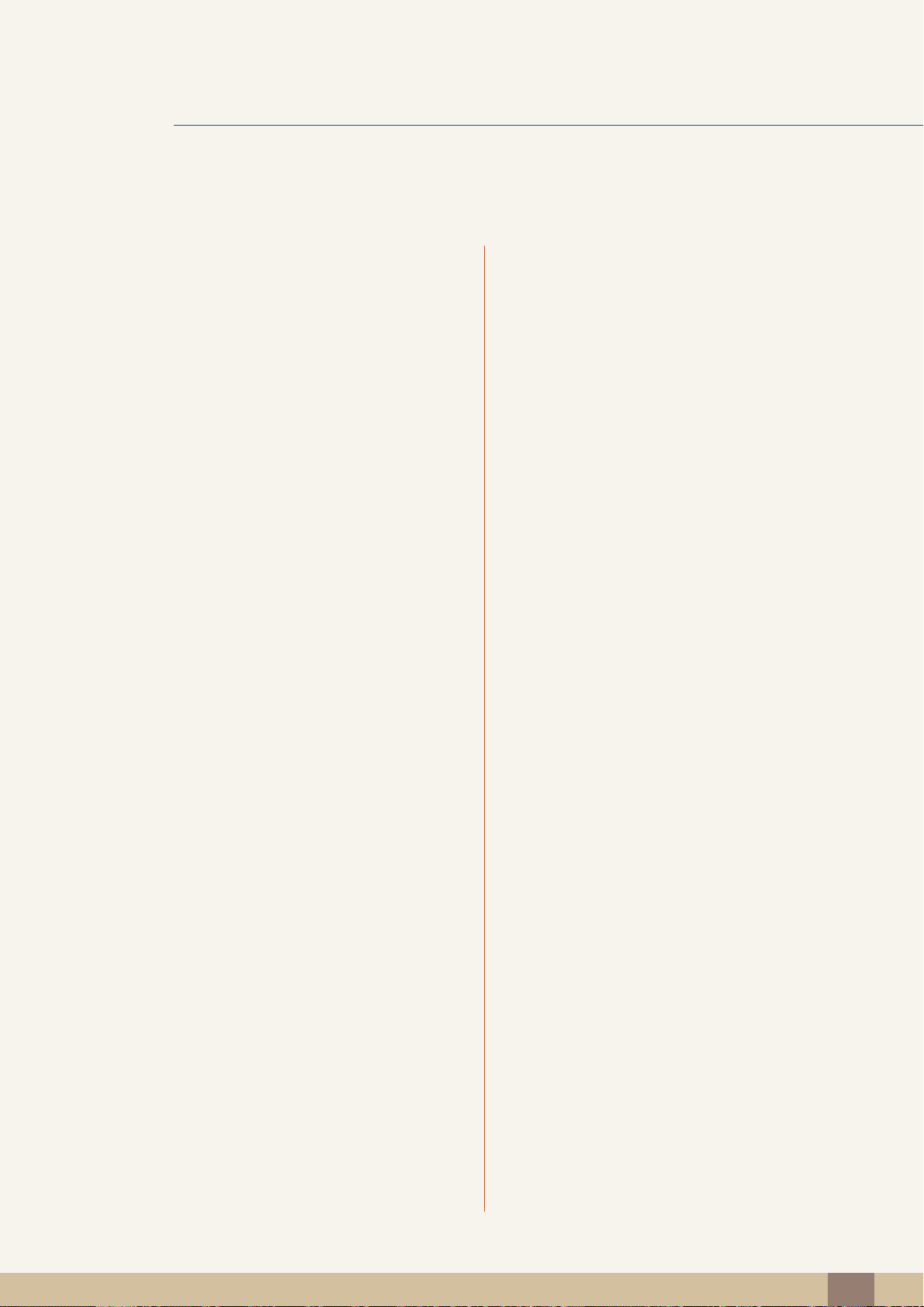
Indholdsfortegnelse
APPENDIKS
STIKORDSREGISTER
79 Kontakt SAMSUNG OVER HELE
VERDEN
84 Korrekt affaldsbortskaffelse af dette
produkt (elektrisk & elektronisk udstyr) –
kun Europa
85 Terminologi
Indholdsfortegnelse
18
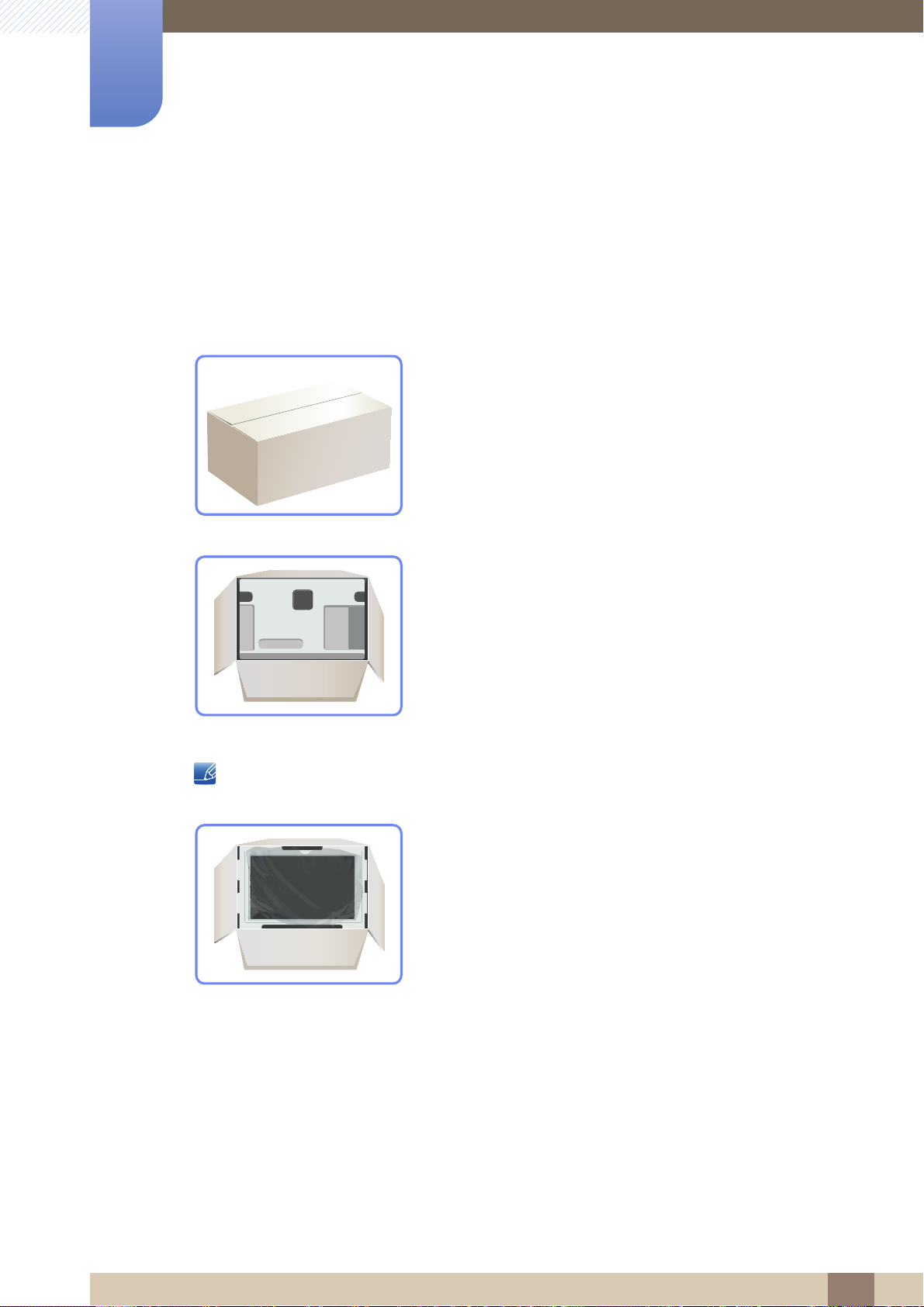
Forberedelser
1
1.1 Kontrol af indholdet
1.1.1 Fjernelse af emballagen
1 Åbn emballagen. Vær forsigtig, så du ikke beskadiger produktet, når du åbner emballagen med et
skarp instrument.
2 Tag flamingoen af produktet.
3 Kontroller komponenterne, og fjern flamingoen og plasticposen.
Udseendet af de virkelige komponenter kan være anderledes end på det viste billede.
Dette billede er kun for reference.
4 Gemt boksen et tørt sted, så den kan anvendes, hvis produktet senere skal flyttes.
1 Forberedelser
19
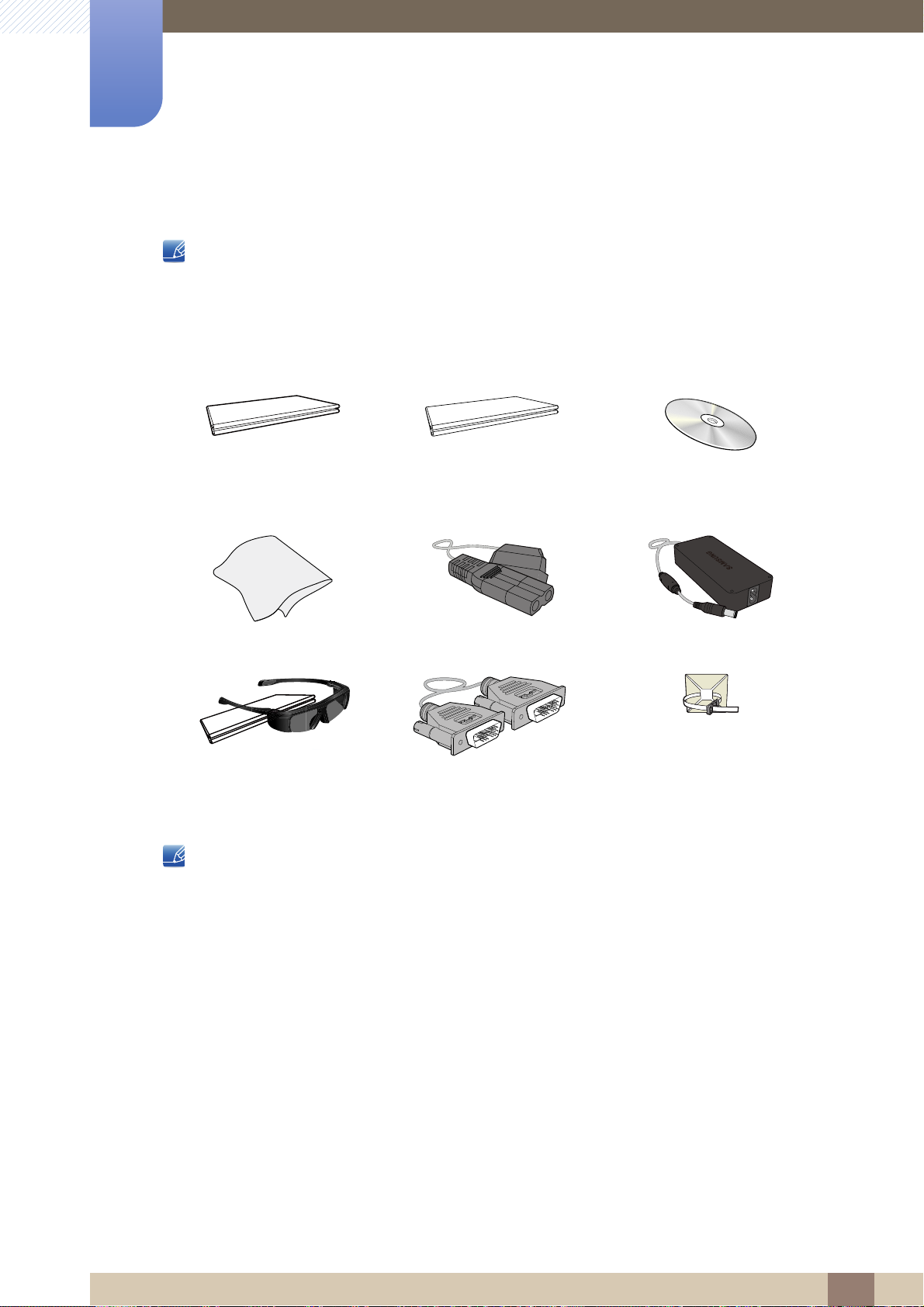
1
Forberedelser
1.1.2 Kontrol med komponenterne
Kontakt forhandleren, hvor du købte produktet, hvis der mangler noget i pakken.
Udseendet af de virkelige komponenter og genstande kan være anderledes end på det viste
billede.
Komponenter
Hurtig installationsvejledning Garantibevis
(Ikke tilgængelig visse steder)
Renseklud Strømkabel Jævnstrømsadapter
3D-briller og 3D-briller
brugervejledning
Komponenter kan variere på forskellige geografiske steder.
Rensekluden leveres kun sammen med den sorte højglansmodel.
DVI-Dual-kabel Kabelholdere
Brugervejledning
1 Forberedelser
20
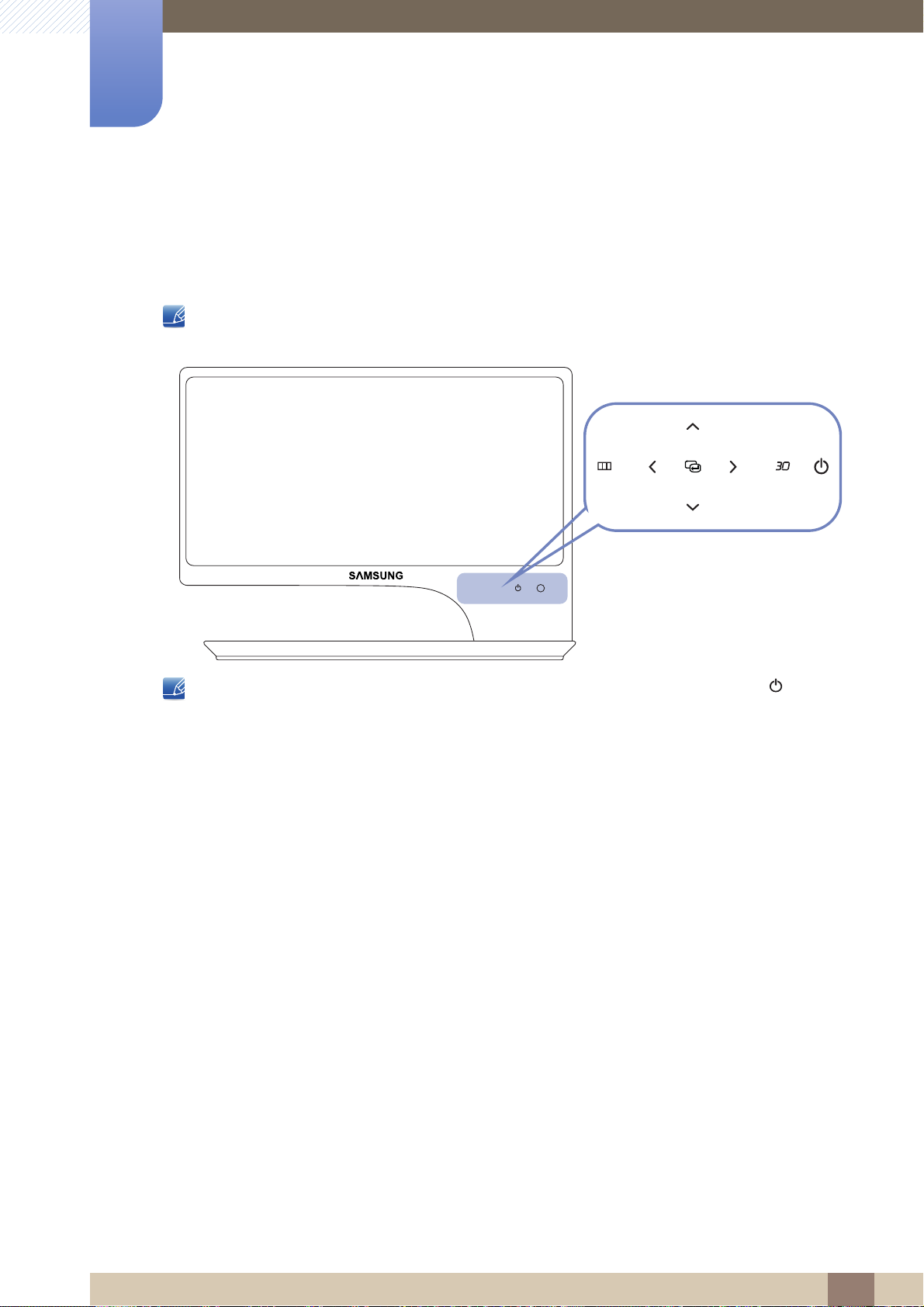
Forberedelser
1
1.2 Dele
1.2.1 Knapper foran
Farven og faconen på dele kan variere i forhold til det viste. Specifikationer kan ændres uden
forudgående varsel for at forbedre kvaliteten.
Hvis knappen MENU ikke er synlig, skal du trykke let på området omkring knappen [ ]. Knappen
MENU bliver synlig.
Skærmmenuen vises kun, når lyset for knappen MENU er tændt.
Lyset i knappen er tændt i 10 sekunder, hvorefter det dæmpes.
1 Forberedelser
21
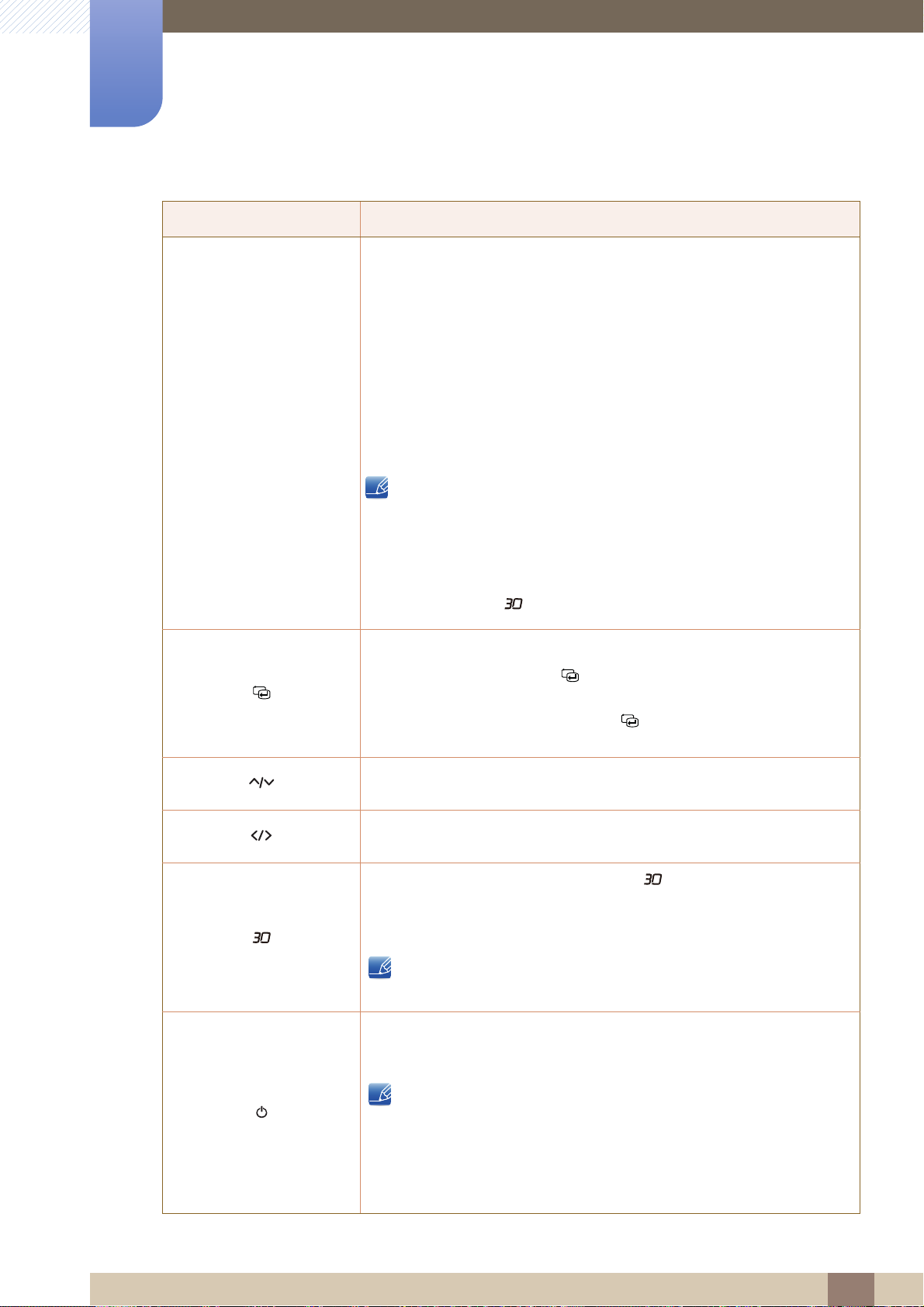
1
m
m
m
→
Forberedelser
Ikoner Beskrivelse
Åbn eller luk menuen på skærmen (OSD), eller vend tilbage til den
seneste menu.
OSD-kontrollås: Behold de nuværende indstillinger, eller lås OSD-
kontrollen for at undgå utilsigtede ændringer af indstillinger.
Lås OSD-kontrollen ved at trykke på MENU-knappen [ ] i fem
sekunder.
Lås OSD-kontrollen op ved at trykke på MENU-knappen [ ] i mere
end fem sekunder.
Hvis OSD-kontrollen er låst,
Brightness, Contrast og 3D kan justeres, og du kan få vist
INFORMATION.
Den funktion, der er konfigureret som Customized Key inden
låsning af OSD-kontrollen, kan anvendes ved at trykke på
knappen [ ].
Bekræft et menuvalg.
Hvis du trykker på knappen [ ], når OSD-menuen ikke vises, ændres
inputkilden (Digital/HDMI/DP). Hvis du tænder produktet eller ændrer
inputkilden ved at trykke på knappen [ ], vises der en meddelelse, som
angiver den ændrede inputkilde, øverst til venstre på skærmen.
Gå til den øverste eller nederste menu, eller justér værdien for en
indstilling i OSD-menuen.
Gå til den venstre eller højre menu, eller justér værdien for en indstilling i
OSD-menuen.
Konfigurer Customized Key, og tryk på [ ]. Følgende muligheder
aktiveres.
3D - ECO - MAGIC - Image Size
Konfigurér Customized Key, Gå til SETUP&RESET
Customized Key , og vælg den ønskede tilstand.
Tænder og slukker for skærmen.
Strømindikatoren lyser, når produktet fungerer normalt.
Dette er en berøringsknap. Tryk let på knappen med en finger.
Se "10.2 PowerSaver" for detaljer om den strømbesparende
funktion.
Det bedste måde at reducere strømforbruget er at fjerne
strømkablet, når du ikke bruger produktet i længere tid.
1 Forberedelser
22
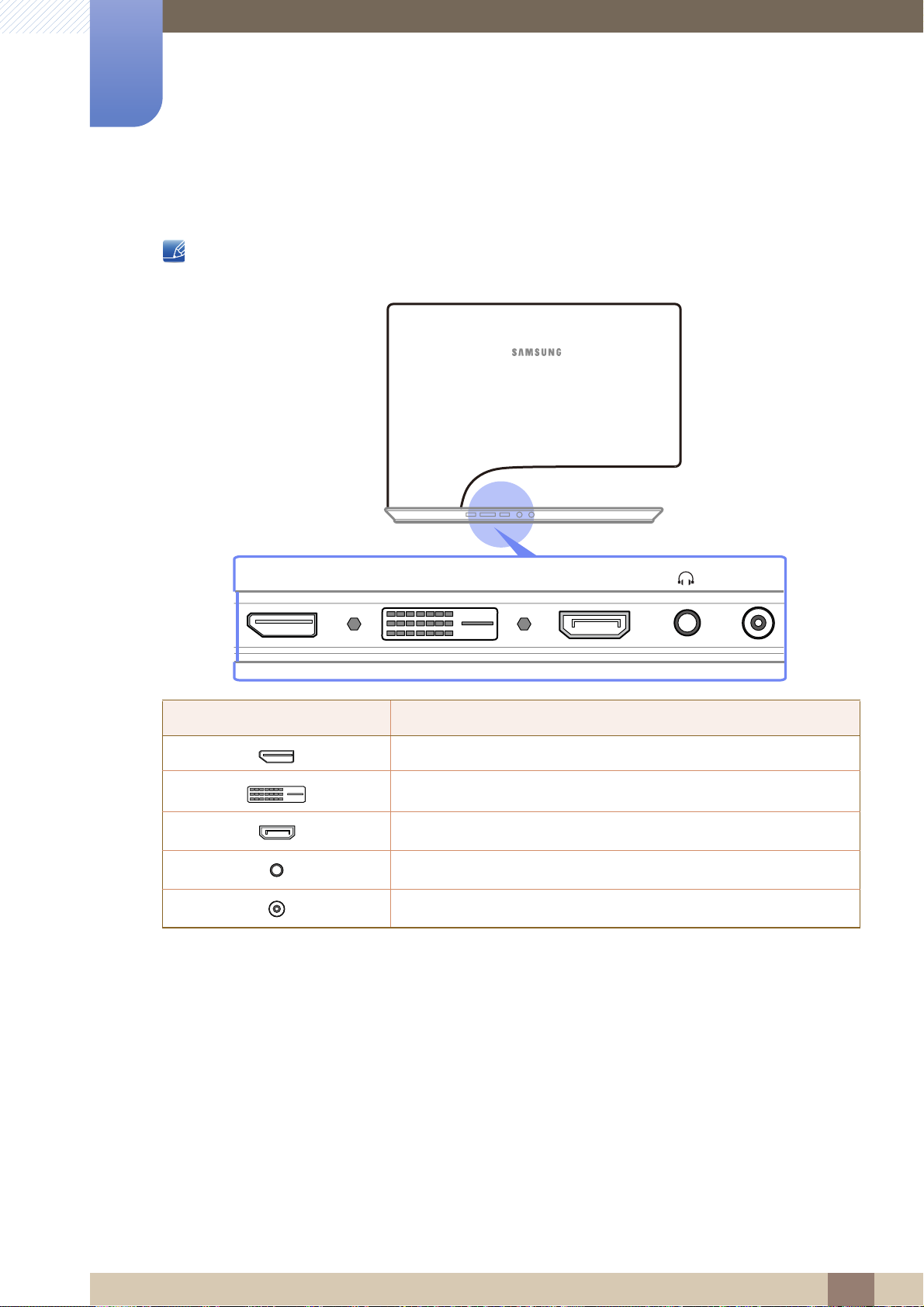
1
DISPLAYPORT IN DVI IN HDMI IN DC 14V
Forberedelser
1.2.2 Bagside
Farven og faconen på dele kan variere i forhold til det viste. Specifikationer kan ændres uden
forudgående varsel for at forbedre kvaliteten.
Port Beskrivelse
Sluttes til en kildeenhed med et DP-kabel
Sluttes til en kildeenhed med et DVI-kabel.
Tilsluttes til en kildeenhed med et HDMI-kabel.
Tilsluttes til en lydudgangsenhed som f.eks. hovedtelefoner.
Tilsluttes til vekselstrømsadapteren.
1 Forberedelser
23
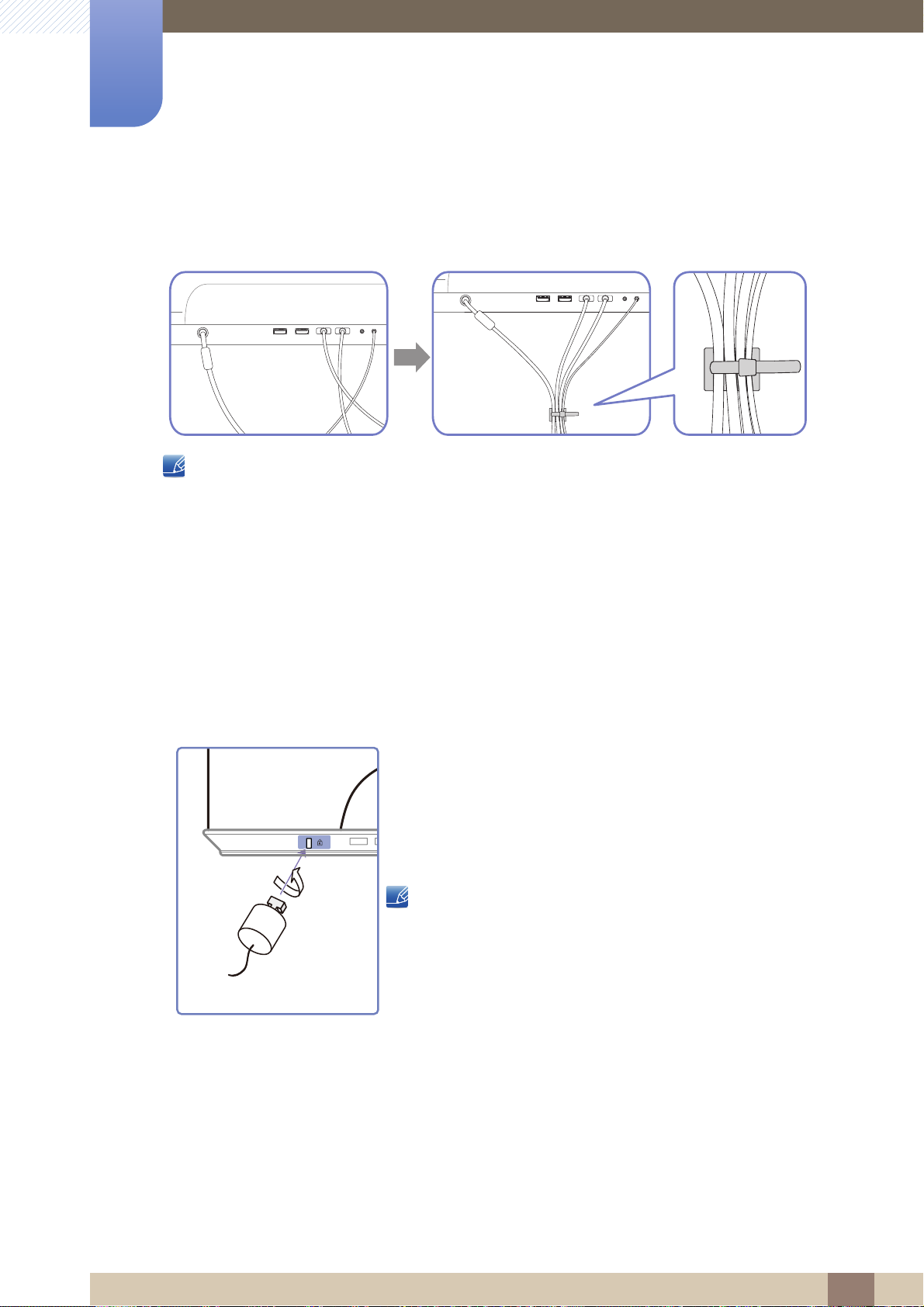
1
Forberedelser
1.2.3 Organisering af de tilsluttede kabler
Organiser kablerne med kabelholderen på bagsiden af soklen.
Farven og faconen på dele kan variere i forhold til det viste. Specifikationer kan ændres uden
forudgående varsel for at forbedre kvaliteten.
1.2.4 Kensington Lock
Med en tyverisikringslås kan du bruge produktet sikkert, også på offentlige steder.
Låseenhedens facon og låsemetode afhænger af producenten. Se den brugervejledning, der fulgte med
din tyverisikringsenhed, for flere detaljer
Sådan låses en tyverisikring:
1 Fastgør kablet på din tyverisikringsenhed til en tung genstand, som
f.eks. et bord.
2 Stik den ene ende af kablet gennem løkken i den anden ende.
3 Sæt låseenheden i tyverisikringsslotten bag på produktet.
4 Lås låseenheden.
En tyverisikringsenhed kan anskaffes separat.
Se den brugervejledning, der fulgte med din
tyverisikringsenhed, for flere detaljer
Tyverisikringsenheder kan købes hos elektronikforhandlere eller
på internettet.
1 Forberedelser
24
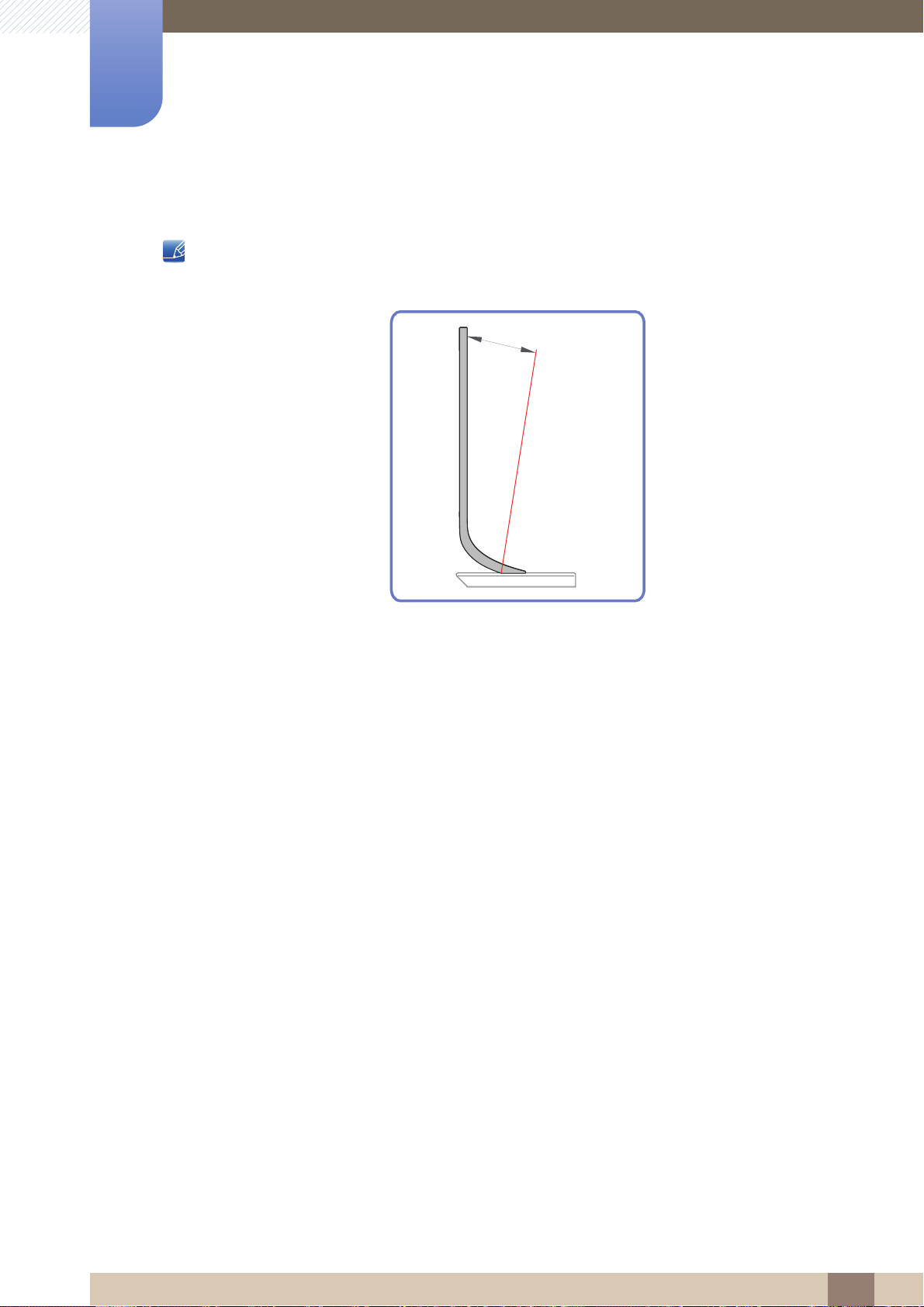
1
20°
Forberedelser
1.2.5 Justering af produktets vipning
Farven og faconen på dele kan variere i forhold til det viste. Specifikationer kan ændres uden
forudgående varsel for at forbedre kvaliteten.
Du kan justere skærmens vippevinkel.
Hold i den nederste del af produktet, og juster forsigtigt hældningen.
1 Forberedelser
25
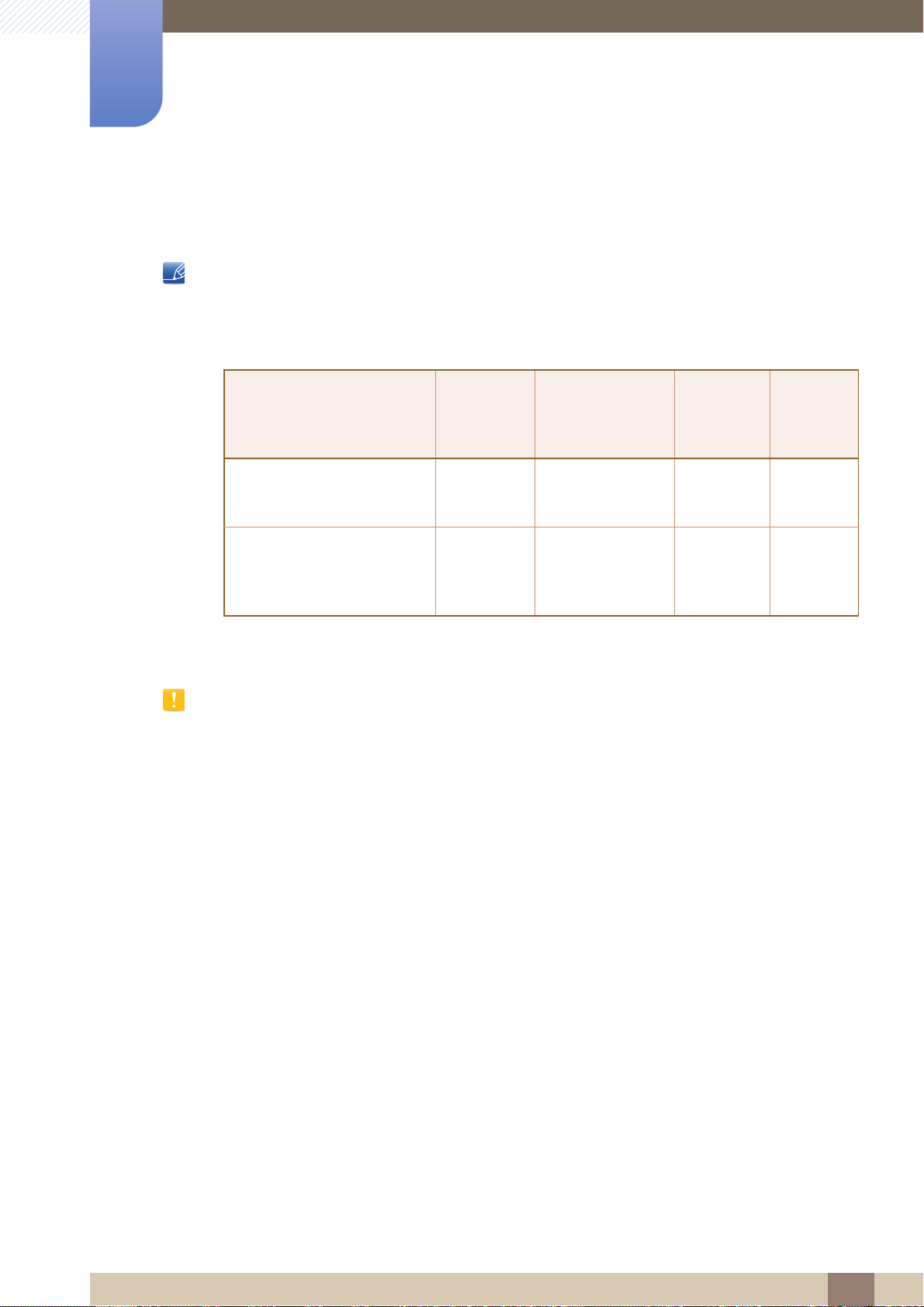
2
2.1 3D
3D
Med denne funktion kan du vise 3D-indhold, som f.eks. 3D-film. Du kan vise 3D-indhold med
(SyncMaster-dedikerede) Samsung 3D-briller.
Du kan købe "SyncMaster-dedikerede 3D-briller (modelnavn: SSG-M3750CR)" separat. Kontakt
den forhandler, hvor du købte produktet, for detaljer om køb af 3D-brillerne.
Produktet er måske ikke kompatibelt med andre 3D-briller end den model, der er angivet herover.
Sluk for 3D-brillerne, når du ikke bruger dem. Eller formindskes batteriets levetid.
Understøtt
Grundlæggende
videosignal
Anbefalet
tilslutning
ede
operativsy
stemer
Hvis en grafikadapter fra AMD
HD5000 serien eller højere
anvendes
Andre grafikkort, som f.eks. et
nVIDIA-grafikkort eller et
grafikkort lavere end AMD
HD5000 serien.
DVI-D Viser billeder i
tilstanden FullHD
Real 120 Hz
DVI-D Viser billeder i
tilstanden Side-by-
side 60 Hz
Windows 7,
Vista
Windows 7,
Vista, XP
Vigtige sundheds- og sikkerhedsinformationer for visning af 3D-indhold
Advarsel! . Læs følgende sikkerhedsinformationer omhyggeligt, inden du bruger 3D-funktionen.
Nogle brugere kan opleve svimmelhed, kvalme eller hovedpine, når de ser 3D-video. Hvis dette
sker: Stop straks med at se 3D-video, og hold pause.
Visning af 3D-video i længere tid kan medføre træthed i øjnene. Hvis du oplever træthed i øjnene:
Stop med at se 3D-video, tag 3D-brillerne af, og hold pause.
Voksne skal konstant overvåge børn, der bruger 3D-funktionen.Hvis dit barn viser tegn på
symptomer, som f.eks. øjentræthed, hovedpine, svimmelhed eller kvalme, skal barnet tage en
pause fra 3D-videoen og hvile øjnene.
Brug ikke 3D-brillerne til andre formål, som f.eks. almindelige briller, solbriller, beskyttelsesbriller o.l.
Brug ikke 3D-funktionen eller 3D-brillerne, når du bevæger dig. Du kan falde eller snuble og
komme til skade.
Anbefalet
Når du første gang konfigurerer skærmindstillingerne, så skift frekvensen til 120 Hz med menuen til
skærmindstillinger på skrivebordet i Windows.
*Systemkrav til afspilning af 3D-pc-spil
2 3D
26
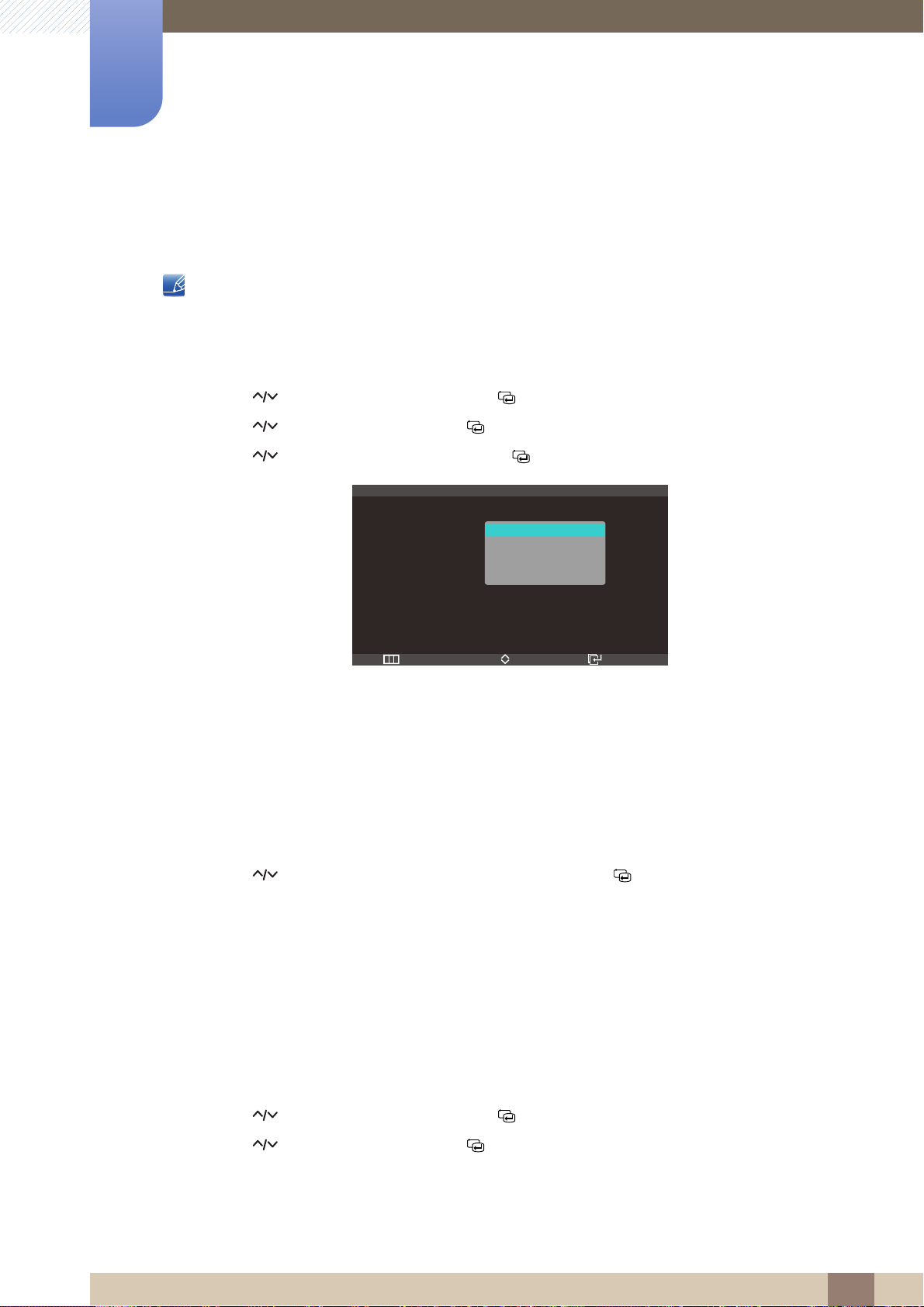
2
m
Return EnterMove
Off
2D→3D
Frame Sequential
Top-Bottom
Side-by-Side
3D
3D Mode :
Depth
L/R Change
3D→2D
m
3D
2.1.1 3D Mode tilstand
Vælg den relevante tilstand til videoindgangen, og vis 3D-video.
Tag 3D-brillerne på, og vælg den 3D-tilstand, der giver den bedste 3D-effekt, fra 3D Mode.
Konfigurering af 3D Modetilstand
1 Tryk på [ ] på produktet.
2 Tryk på [ ] for at gå til Picture, og tryk på [ ] på produktet.
3 Tryk på [ ] for at gå til 3D, og tryk på [ ] på produktet.
4 Tryk på [ ] for at gå til 3D Mode, og tryk på [ ] på produktet. Følgende skærmbillede vises.
Off: Deaktiver funktionen 3D-tilstand.
2D→3D: Konverterer normal video til 3D-video.
Frame Sequential: Viser venstre og højre billede skiftevis i hver ramme.
Top-Bottom: Vis øverste og nederste billeder overlappende hinanden, så du kan opleve 3D-
effekten.
Side-By-Side: Viser venstre og højre billeder overlappende hinanden, så du kan opleve 3D-
effekten.
5 Tryk på [ ] for at flytte til den ønskede mulighed, og tryk på [ ].
6 Den valgte mulighed bliver anvendt.
2.1.2 Depth
Bestemmer 3D-videoens tredimensionelle effekt.
Konfiguration af Depth
1 Tryk på [ ] på produktet.
2 Tryk på [ ] for at gå til Picture, og tryk på [ ] på produktet.
3 Tryk på [ ] for at gå til 3D, og tryk på [ ] på produktet.
2 3D
27
